Page 1
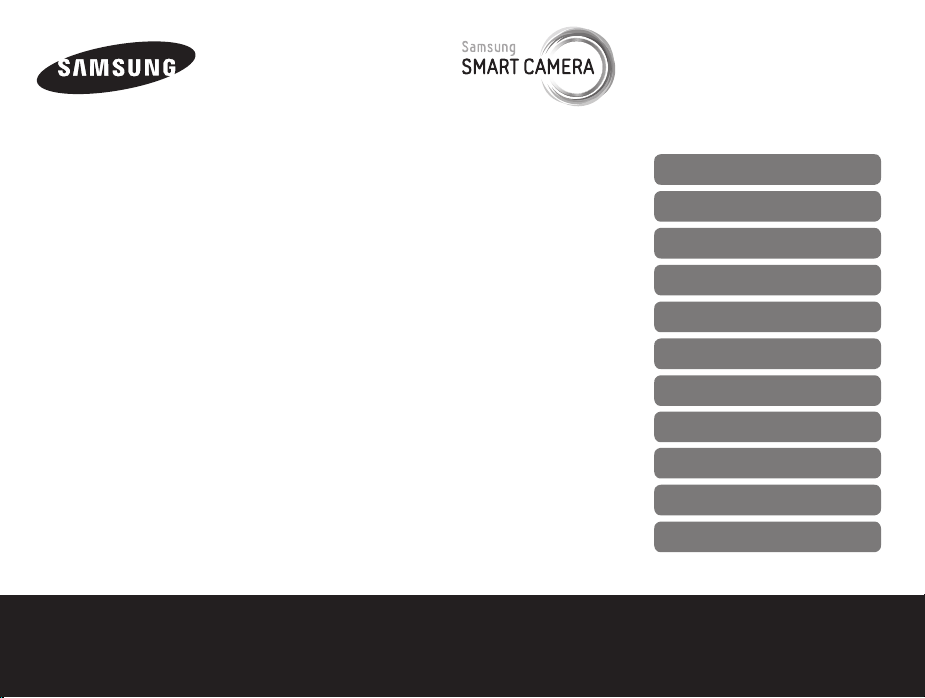
Руководство пользователя
Настоящее руководство пользователя
содержит подробные инструкции
по использованию вашей камеры.
Пожалуйста, внимательно прочтите
данное руководство.
Выберите тему
Общие вопросы
Краткий справочник
Содержание
Основные функции
Расширенные функции
EX2F
Параметры съемки
Просмотр и редактирование
Беспроводная сеть
Настройки
Приложения
Указатель
Page 2
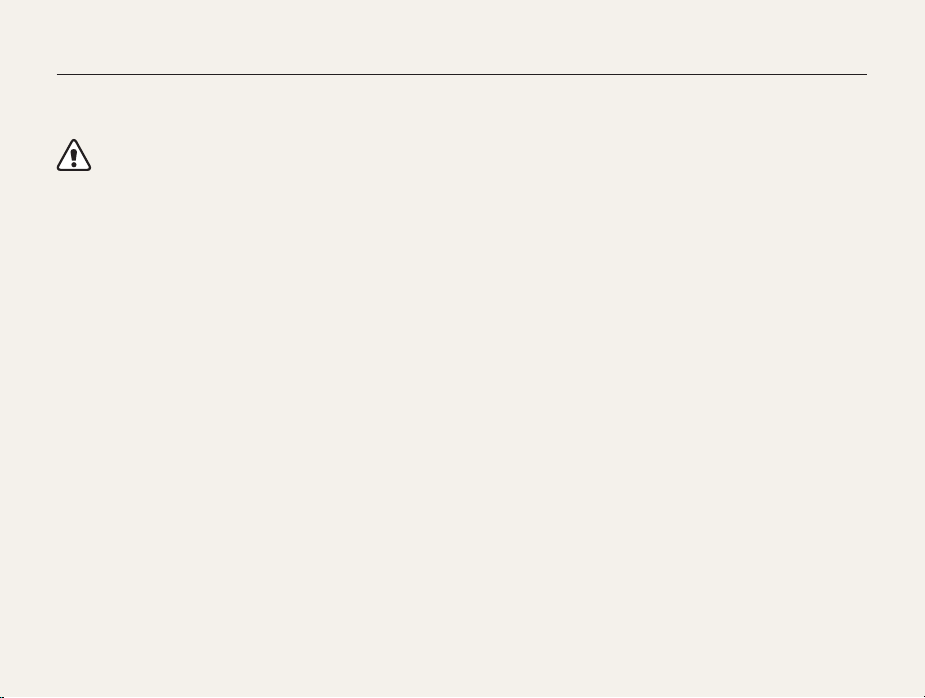
Сведения о безопасности
Чтобы предотвратить опасные ситуации и эффективно использовать возможности камеры, всегда соблюдайте следующие
рекомендации и меры предосторожности.
Предостережение — ситуации, которые могут привести к
травмированию пользователя или окружающих.
Не разбирайте камеру и не пытайтесь ее ремонтировать
самостоятельно.
Несоблюдение этого требования может привести к поражению
электрическим током или повреждению камеры.
Не используйте камеру вблизи легковоспламеняющихся и
взрывоопасных газов и жидкостей.
Несоблюдение этого требования может привести к
возникновению пожара или к взрыву.
Не помещайте легковоспламеняющиеся материалы внутрь
камеры и не храните такие материалы вблизи камеры.
Это может привести к пожару или поражению электрическим
током.
Не прикасайтесь к камере мокрыми руками.
Несоблюдение этого требования может привести к поражению
электрическим током.
Берегите зрение людей и животных во время съемки.
Не используйте вспышку в непосредственной близости (менее
1 м) от людей и животных. Это может вызвать временное или
необратимое повреждение зрения.
Храните камеру в месте, недоступном для маленьких детей и
домашних животных.
Следите за тем, чтобы камера и ее аксессуары были
недоступны для маленьких детей и животных. Проглатывание
мелких деталей может привести к удушью или серьезной
травме. Кроме того, опасность для здоровья могут
представлять движущиеся детали и аксессуары.
Нельзя подвергать камеру продолжительному воздействию
прямых солнечных лучей или высокой температуры.
Продолжительное воздействие солнца или экстремальных
температур может вызвать необратимое повреждение
внутренних компонентов камеры.
1
Page 3
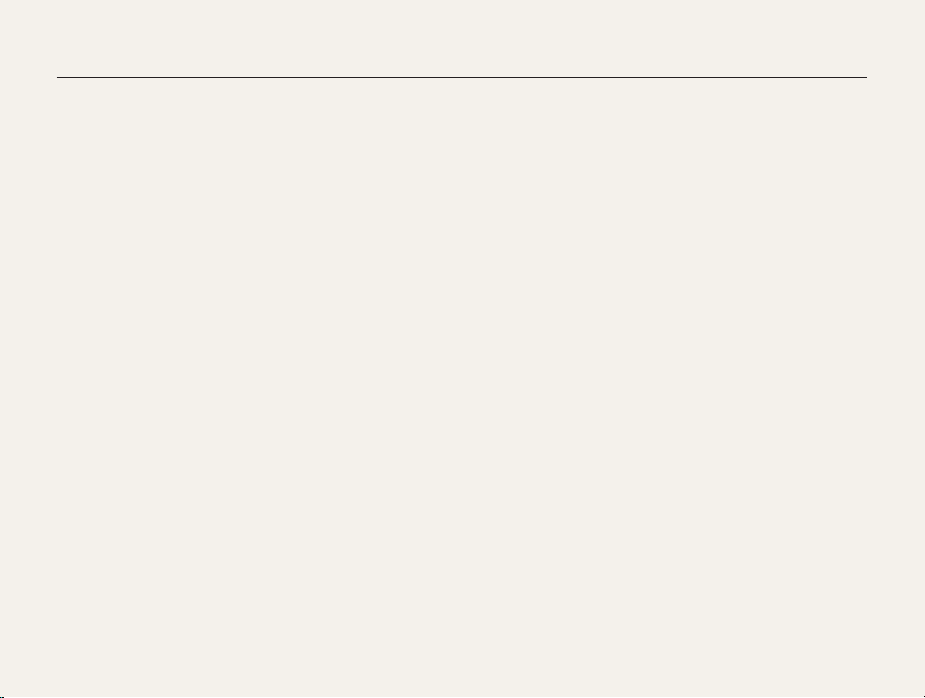
Сведения о безопасности
Не накрывайте камеру и зарядное устройство одеялом или
тканью.
Перегрев камеры может привести к ее повреждению или к
возникновению пожара.
Не трогайте шнур питания и не стойте рядом с зарядным
устройством во время грозы.
Это может привести к поражению электрическим током.
В случае попадания в камеру жидкостей или посторонних
предметов немедленно отсоедините все источники питания
(аккумуляторную батарею и зарядное устройство), а затем
обратитесь в сервисный центр Samsung.
Соблюдайте все предписания, ограничивающие использование
камеры в определенных местах.
Не используйте камеру вблизи других электронных приборов.
•
Выключайте камеру при нахождении на борту самолета.
•
Камера может стать причиной радиопомех авиационного
оборудования. Соблюдайте все правила авиаперелетов и по
требованию персонала выключайте камеру.
Выключайте камеру, если вы находитесь рядом с
•
медицинским оборудованием. Ваша камера может создавать
помехи для работы медицинского оборудования в бо
и других медицинских учреждениях. Следуйте всем
требованиям, предупреждениям и указаниям медицинского
персонала.
льницах
Не допускайте воздействия на кардиостимуляторы.
Во избежание радиопомех сохраняйте дистанцию не менее
15 см между камерой и кардиостимулятором, как рекомендуют
производители и независимая исследовательская группа
Wireless Technology Research. При появлении малейших
признаков радиопомех в работе кардиостимулятора или
другого медицинского прибора немедленно выключите камеру
и проконсультируйтесь с производителем кардиостимулятора
или медицинского прибора.
2
Page 4

Сведения о безопасности
Предупреждение — ситуации, которые могут привести к
повреждению камеры или другого оборудования.
Если камера не будет использоваться в течение
продолжительного времени, необходимо вынуть
аккумуляторные батареи.
Если этого не сделать, со временем они могут протечь или
подвергнуться коррозии, вызвав серьезное повреждение камеры.
Используйте только подлинные, рекомендованные
производителем запасные литиево-ионные аккумуляторные
батареи. Не допускайте повреждения и перегрева
аккумуляторной батареи.
Несоблюдение этого требования может привести к
возникновению пожара или к травмам.
Используйте только аккумуляторные батареи, зарядные
устройства, кабели и аксессуары, одобренные компанией Samsung.
Использование иных аккумуляторных батарей, зарядных
•
устройств, кабелей или аксессуаров может привести к
взрыву аккумуляторных батарей, к повреждению камеры или
травмам.
Компания Samsung не несет ответственности за
•
повреждения и травмы, произошедшие в связи с
использованием неодобренных аккумуляторных батарей,
зарядных устройств, кабелей или аксессуаров.
Не используйте аккумуляторные батареи не по прямому
назначению.
Несоблюдение этого требования может привести к
возникновению пожара или к поражению электрическим током.
Не касайтесь вспышки при ее срабатывании.
Вспышка при срабатывании очень горячая и может вызвать
ожог.
При использовании зарядного устрой ства выключайте камеру,
прежде чем отключить зарядное устройство.
Несоблюдение этого требования может привести к
возникновению пожара или поражению электрическим током.
Когда зарядное устройство не используется, отключайте его
от сети.
Несоблюдение этого требования может привести к
возникновению пожара или поражению электрическим током.
Не используйте для зарядки батареи сетевой шнур, если он
или его вилка повреждены. Не вставляйте вилку в плохо
закрепленную розетку.
Несоблюдение этого требования может привести к
возникновению пожара или к поражению электрическим током.
Не допускайте соприкосновения зарядного устройства с
контактами аккумуляторной батареи.
Несоблюдение этого требования может привести к
возникновению пожара или к поражению электрическим током.
Не роняйте и не подвергайте камеру сильным механическим
ударам.
Это может привести к повреждению экрана или внутренних
деталей камеры.
3
Page 5
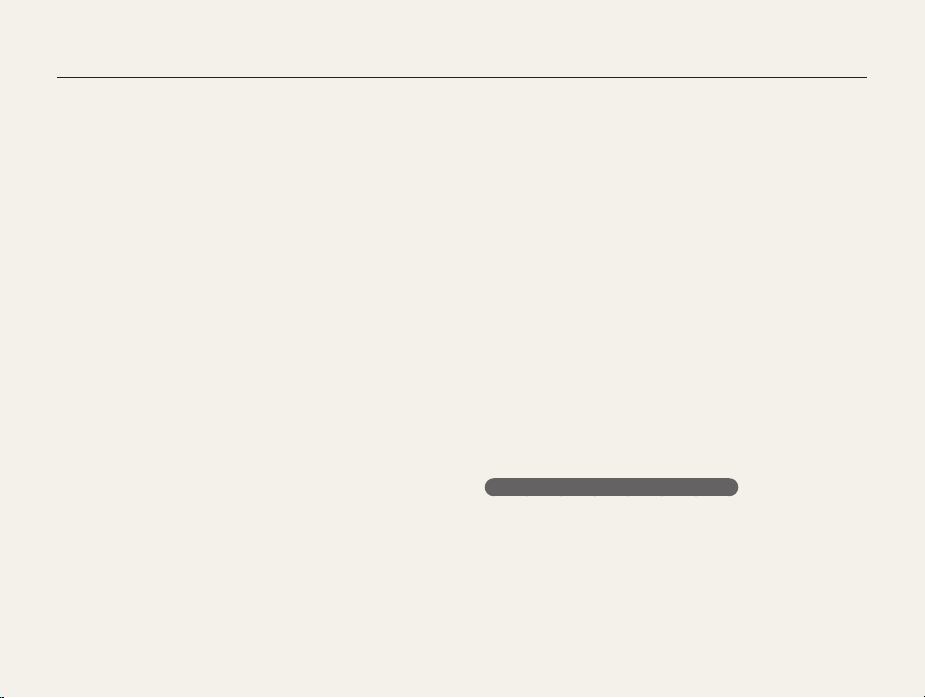
Сведения о безопасности
При подключении кабелей и сетевого адаптера, а также
при установке аккумуляторной батареи и карты памяти
соблюдайте осторожность.
Приложение чрезмерных усилий, неправильное подключение
кабелей, неверная установка аккумуляторной батареи
или карты памяти могут привести к повреждению портов,
разъемов и аксессуаров.
Храните карты с магнитными полосами вдали от камеры.
Хранящаяся на карте информация может быть повреждена
или удалена.
Не используйте неисправные зарядные устройства,
аккумуляторные батареи и карты памяти.
Несоблюдение этого требования может привести к
поражению электрическим током, неисправности камеры или
возникновению пожара.
Не помещайте камеру около магнитных полей.
В противном случае в работе камеры могут возникать сбои.
Не пользуйтесь фотокамерой с поврежденным ЖК дисплеем.
Если стеклянный или акриловый ЖК дисплей разбит или
треснул, обратитесь в Сервисный центр Самсунг.
Проверяйте исправность камеры перед использованием.
Изготовитель не несет ответственности за утрату файлов
или ущерб, вызванный неполадками в работе камеры или ее
неправильным использованием.
Необходимо подключить узкий штекер USB-кабеля к разъему
камеры.
При неправильном подключении кабеля могут повредиться
файлы. Изготовитель не несет ответственности за потерю
данных.
Не используйте камеру вблизи других электронных приборов.
Камера излучает радиочастотные сигналы, которые могут
создавать помехи для работы электронных устройств,
не защищенных должным образом от воздействия
радиочастотного излучения, таких как кардиостимуляторы,
слуховые аппараты и иные медицинские приборы, а также
бытовая и автомобильная техника. Для разрешения проблем,
связанных с радиопомехами, обратитесь к производителю
оборудования. Чтобы не допустить нежелательных помех,
используйте то
устройства и аксессуары.
При использовании камеры держите ее в нормальном
положении.
Не прикасайтесь к внутренней антенне камеры.
лько одобренные компанией Samsung
Передача данных и ответственность
При передаче данных по сети WLAN может произойти
•
их утечка, поэтому рекомендуется избегать передачи
конфиденциальных данных в общественных местах или по
открытой сети.
Производитель камеры не несет ответственности за
•
передачу каких бы то ни было данных, нарушающих
законы об охране авторских прав, товарных знаков и
интеллектуальной собственности или нормы общественного
правопорядка.
4
Page 6
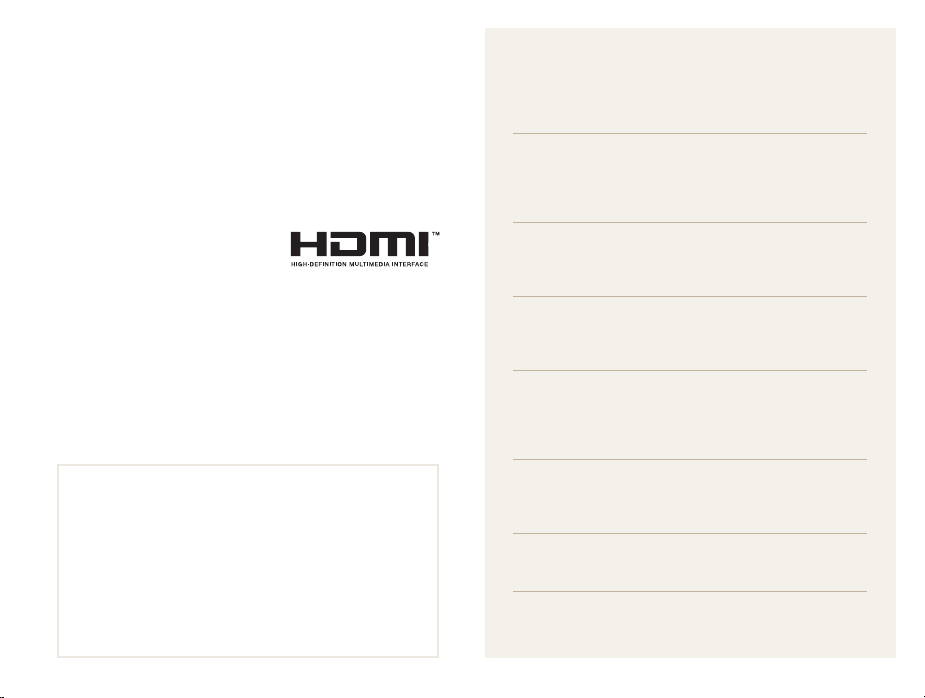
Структура руководства пользователя
Сведения об авторских правах
Microsoft Windows и эмблема Windows —
•
зарегистрированные товарные знаки Microsoft Corporation.
Mac — зарегистрированный товарный знак Apple Corporation.
•
microSD™, microSDHC™ и microSDXC™ —
•
зарегистрированные товарные знаки SD Association.
HDMI, эмблема HDMI и термин
•
HDMI (High Definition Multimedia
Interface) являются товарными
знаками или зарегистрированными
товарными знаками компании HDMI
Licensing LLC.
®
, сертифицированный логотип Wi-Fi и логотип Wi-Fi
Wi-Fi
•
являются зарегистрированными товарными знаками Wi-Fi
Alliance.
Товарные знаки и торговые марки, упомянутые в данном
•
руководстве, являются собственностью соответствующих
владельцев.
Если какие-либо функции камеры будут
•
усовершенствованы, ее характеристики и содержание
данного руководства могут быть изменены без
предварительного уведомления.
Мы рекомендуем использовать камеру на территории той
•
страны, где она приобретена.
Используйте камеру ответственно и соблюдайте все
•
законы и правила относительно ее использования.
Запрещается повторное использование или
•
распространение какой-либо части данног
без предварительного разрешения.
о руководства
Основные функции 14
В этой главе описывается расположение элементов
управления камеры, значки и основные функции
съемки.
Расширенные функции 40
В этом разделе описывается выбор режимов фото- и
видеосъемки.
Параметры съемки 64
В этом разделе описывается настройка параметров
в режиме съемки.
Просмотр и редактирование 95
Узнайте, как просматривать и редактировать снимки
и видео, а также подключать камеру к компьютеру и
телевизору (обычному, HD или 3D).
Беспроводная сеть 126
Подключение к локальным беспроводным сетям
(WLAN) и работа с ними
Настройки 148
Описание возможностей настройки фотокамеры.
Приложения 154
В этом разделе приводятся сведения о технических
характеристиках камеры, ее обслуживании и
сообщениях об ошибках.
5
Page 7
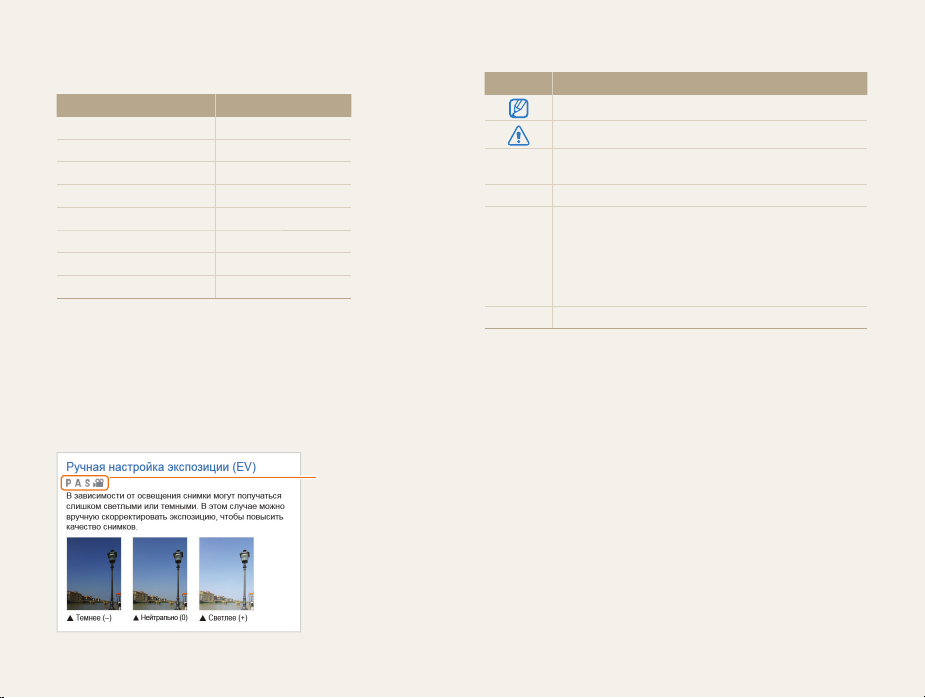
Обозначения, используемые в данном
руководстве
Режим съемки Индикатор
Интеллектуальный ре
Программный
Приоритет диафрагмы
Приоритет выдержки
Ручной
Волшебная рамка плюс
Видео
Wi-Fi
Значки режимов съемки
Наличие того или иного значка режима рядом с названием
функции указывает на то, что она доступна в этом режиме.
См. пример ниже.
Примечание: В режиме g функции могут поддерживаться не
для всех сюжетов и режимов.
Пример
жим
T
p
A
h
M
g
v
w
Доступно в режимах
Программный,
Приоритет
диафрагмы,
Приоритет выдержки
и Видео
Значки, используемые в данном руководстве
Значок Функция
Дополнительная информация.
Меры предосторожности.
Кнопки камеры. Например, [POWER] означает
[]
«кнопка питания».
Номер страницы с необходимой информацией.
()
Порядок, в котором должны быть выбраны параметры
и пункты меню для выполнения какого-либо действия.
Например, текст «Выберите пункт Обнаружение
лица Норма» означает, что необходимо сначала
выбрать пункт Обнаружение лица, затем выбрать
пункт Норма.
* Приме
чание.
6
Page 8
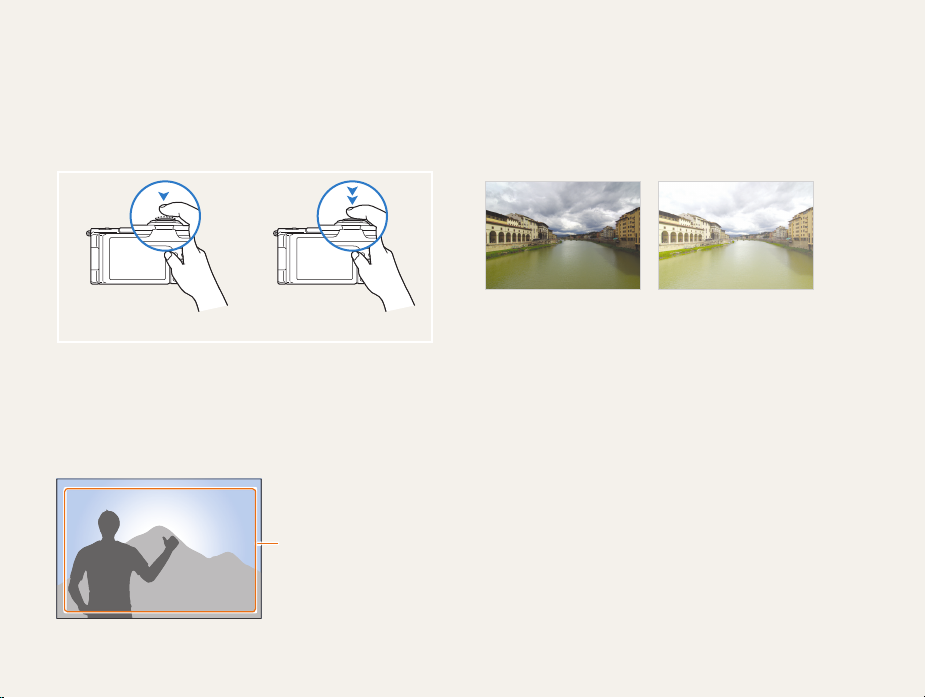
Выражения, используемые в руководстве пользователя
Нажатие кнопки затвора
Слегка нажать кнопку затвора: нажать кнопку затвора
•
примерно на половину ее хода.
Нажать кнопку затвора: нажать кнопку затвора до упора.
•
Легкое нажатие кнопки затвора Нажатие кнопки затвора
Объект, фон и композиция
Объект: основной объект в кадре, например человек,
•
животное или здание.
Фон: все, что находится вокруг объекта.
•
Композиция: сочетание объекта и фона.
•
Фон
Объект
Композиция
Экспозиция (ярк
Экспозицией называется количество света, попадающее в
объектив камеры. Экспозиция изменяется при регулировании
значений выдержки, диафрагмы и светочувствительности ISO.
От экспозиции зависит, темным или светлым будет снимок.
Нормальная экспозицияS Передержка
S
7
ость)
(снимок слишком светлый)
Page 9
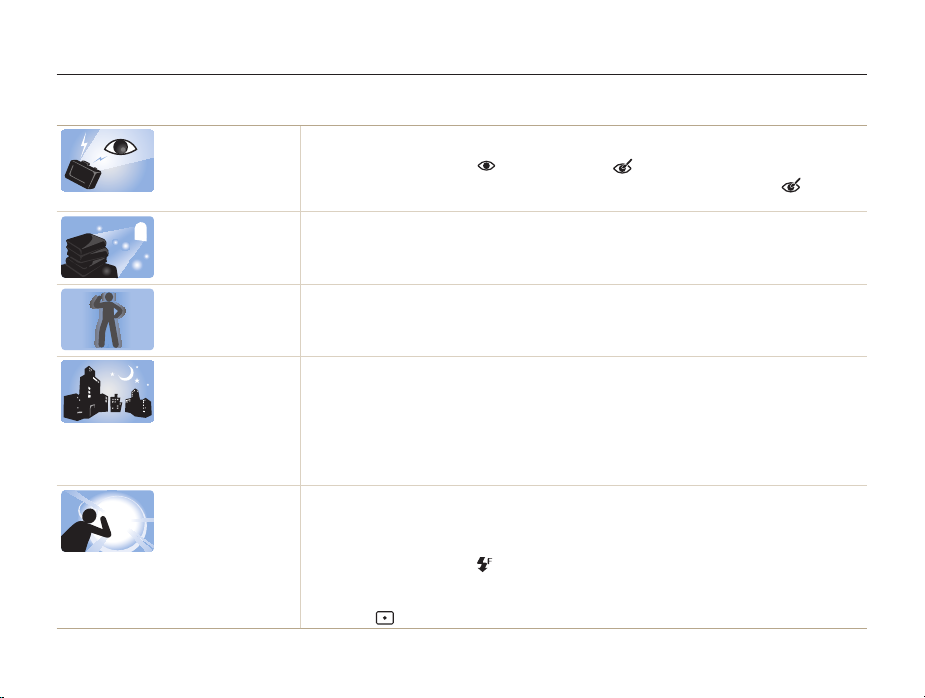
Общие вопросы
В этом разделе описывается, как решить распространенные проблемы с помощью настройки параметров съемки.
Глаза человека или
животного выглядят
красными.
На снимке
появились пятна.
Изображение на
снимке размыто.
Изображение на
ночных снимках
всегда размыто.
Объект слишком
темный, а фон сзади
него — светлый.
Причина этого эффекта — отражение света вспышки камеры от кровеносных сосудов сетчатки
глаза.
Установите режим вспышки Красные глаза или Удаление красных глаз. (стр. 68)
•
Если нужно устранить эффект «красных глаз» на готовом снимке, выберите пункт Удаление
•
красных глаз в меню редактирования (стр. 109)
Если в воздухе есть частички пыли, то при использовании вспышки они могут быть видны на
снимках.
Отключите вспышку или старайтесь не снимать в пыльных местах.
•
Увеличьте значение светочувствительности ISO. (стр. 71)
•
Это происходит в том случае, если фотосъемка выполняется при недостаточном освещении или вы
держите камеру неправильно. Используйте стабилизацию изображения или слегка нажмите кнопку
затвора для фокусировки (стр. 38)
При съемке в условиях недостаточного освещения выдержка камеры увеличивается
автоматически, чтобы обеспечить правильную экспозицию снимка. В таких случаях трудно держать
камеру неподвижно, поэтому более вероятно дрожание камеры.
Выберите Сюжет Ночь в режиме g (стр. 48)
•
Включите вспышку. (стр. 69)
•
Увеличьте значение светочувствительности ISO. (стр. 71)
•
Чтобы предотвратить дрожание камеры, используйте штатив.
•
Если источник света находится позади объекта съемки либо контраст между светлыми и темными
участками кадра слишком большой, изображение объекта съемки может выглядеть темным.
Не выполняйте съемку против солнца.
•
Выберите Сюжет Контровой свет в режиме g (стр. 48)
•
Установите режим вспышки Заполняющая вспышка. (стр. 69)
•
Откорректируйте экспозицию. (стр. 82)
•
Если объект съемки находится в центре кадра, в качестве метода замера экспозиции выберите
•
параметр
Точечный. (стр. 84)
8
Page 10
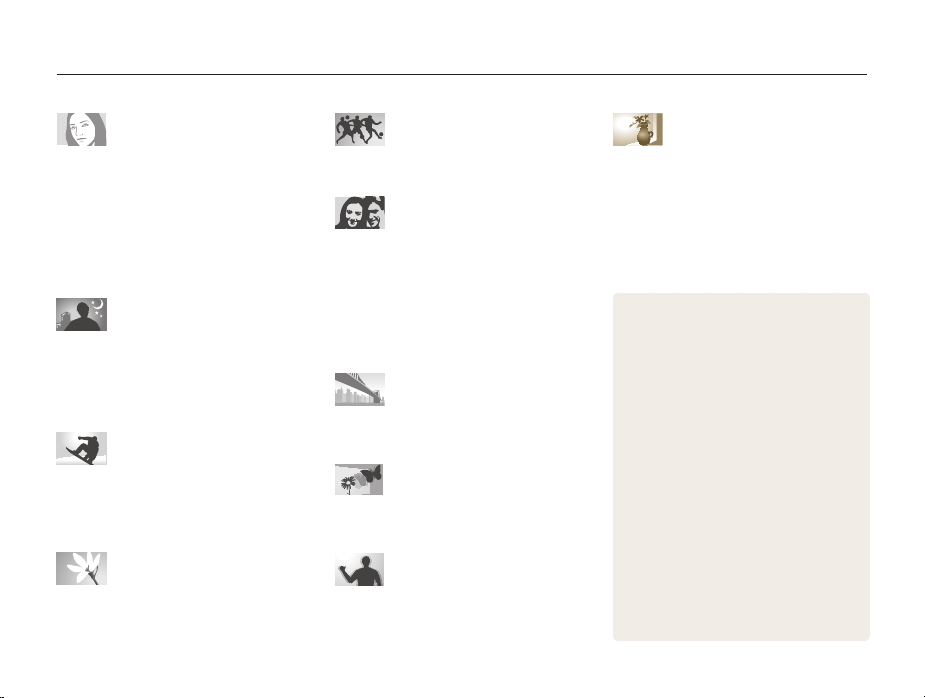
Краткий справочник
Съемка людей
Режим g > Сюжет > Прекрасный снимок
•
49
f
Режим g > Снимок в снимке f 55
•
Красные глаза/Удаление красных глаз
•
(для предотвращения или устранения
эффекта «красных глаз») f 68
Обнаружение лица f 77
•
Автопортрет f 77
•
Фотосъемка в ночное время
или при плохом освещении
Режим g > Сюжет > Ночь, Закат,
•
Рассвет f 48
Параметры вспышки f 68
•
Светочувствительность ISO (изменение
•
светочувствительности) f 71
Фотосъемка движущихся
объектов
Режим h f 46
•
Режим высокоскоростной серийной съемки
•
87
f
Предварительная съемка f 88
•
Фотосъемка текста, насекомых
или цветов
Режим g > Сюжет > Текст f 48
•
Макро f 72
•
Панорамная фотосъемка
движущихся объектов
Режим g > Панорама > Панорама движения
•
52
f
Изменение экспозиции
(яркости)
Режим g > HDR f 57
•
Светочувствительность ISO (изменение
•
светочувствительности) f 71
EV (коррекция экспозиции) f 82
•
Экспозамер f 84
•
Эксповилка баланса белого f 88
•
Эксповилка автоэкспозиции f 88
•
Съемка пейзажей
Режим g > Сюжет > Пейзаж f 48
•
Режим g > Панорама f 50
•
Фотосъемка в формате 3D
Режим g > Сюжет > 3D-фото f 50
•
Режим g > Панорама > 3D Панорама f 50
•
Уменьшение дрожания камеры
Стабилизация изображения f 37
•
9
Применение эффектов к
снимкам
Режим g > Волшебная рамка f 53
•
Режим g > Раздельный снимок f 54
•
Режим g > Художественная кисть f 56
•
Режим Автофильтр f 90
•
Улучшение изображения (настройка
•
параметров Контрастность, Резкость или
Насыщенность) f 93
Просмотр файлов по категориям в «Умном
•
альбоме» f 99
Просмотр файлов в виде эскизов f 100
•
Удаление всех файлов с карты памяти
•
101
f
Просмотр снимков в режиме слайд-шоу
•
104
f
Просмотр файлов на экране телевизора
•
(обычного, HD или 3D) f 112
Подключение камеры к компьютеру f 115
•
Использование веб-сайтов для обмена
•
снимками и видеозаписями f 135
Отправка снимков и видео по электронной
•
почте f 139
Регулировка звуков и их громкости f 150
•
Регулировка яркости дисплея f 150
•
Смена языка f 150
•
Установка даты и времени f 151
•
Действия перед обращением в сервисный
•
центр f 170
Page 11
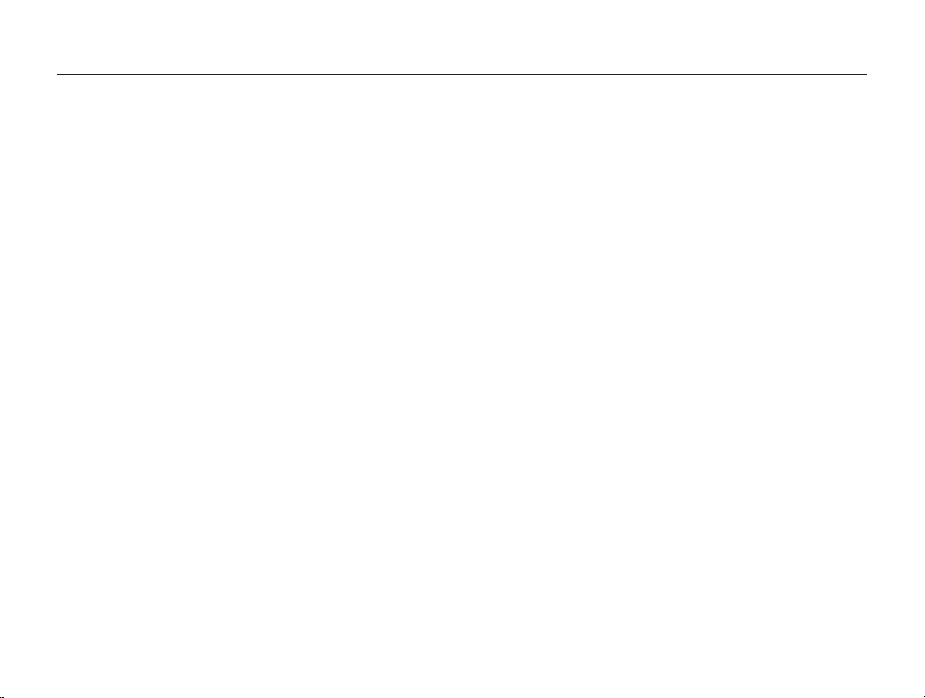
Содержание
Основные функции
Комплект поставки .......................................................... 15
Внешний вид камеры ..................................................... 16
Использование кнопки Smart Link ................................. 19
Использование экрана ................................................... 20
Прикрепление ремешка ................................................. 20
Установка крышки объектива ........................................ 21
Установка аккумуляторной батареи и
карты памяти ................................................................... 22
Зарядка аккумуляторной батареи и
включение камеры ......................................................... 23
Зарядка аккумуляторной батареи ................................. 23
Включение камеры ........................................................ 23
Выполнение начальной настройки ............................. 24
Описание значков ........................................................... 26
Экран режима ................................................................... 27
Выбор экрана режима .................................................... 27
Значки на экране режима .............................................. 27
Выбор параметров и пунктов меню ........................... 29
Кнопка [MENU] ............................................................... 29
Кнопка [Fn] ..................................................................... 31
Настройка дисплея и звука ........................................... 32
Настройка типа дисплея ................................................ 32
Настройка звука ............................................................. 33
Фотосъемка ...................................................................... 34
Использование зума ...................................................... 35
Оптическая стабилизация изображения ....................... 37
Советы по получению более четких снимков .......... 38
................................................................14
Расширенные функции
Интеллектуальный режим ............................................. 41
Программный режим ...................................................... 43
Режим приоритета диафрагмы,
режим приоритета выдержки и ручной режим ......... 44
Режим «Волшебная рамка плюс» ................................ 48
Режим видеосъемки ....................................................... 60
10
.........................................................40
Режим приоритета диафрагмы ...................................... 45
Режим приоритета выдержки ........................................ 46
Ручной режим ................................................................. 47
Сюжетные режимы ........................................................ 48
Режим «Прекрасный снимок» ........................................ 49
Режим «Снимок 3D» ...................................................... 50
Режим панорамы в формате 2D или 3D ....................... 50
Режим «Панорама движения» ....................................... 52
Режим «Волшебная рамка» ........................................... 53
Режим «Раздельный снимок» ........................................ 54
Режим «Снимок в снимке» ............................................. 55
Режим «Художественная кисть» .................................... 56
Режим широкого динамического диапазона ................. 57
Режим «Создание креативного видео» ......................... 58
Запись видео с высокой скоростью ............................... 62
Режим автоматического определения сюжета .............. 63
Page 12
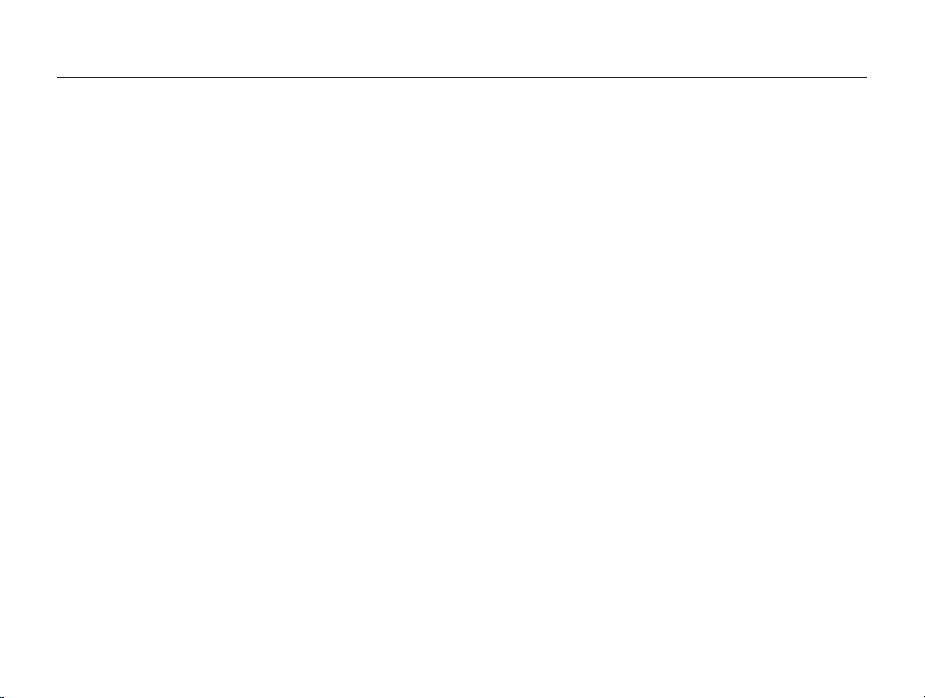
Содержание
Параметры съемки
.................................................................64
Выбор разрешения и качества ..................................... 65
Выбор разрешения ........................................................ 65
Выбор качества снимков ............................................... 66
Автоспуск .......................................................................... 67
Съемка в темноте ............................................................ 68
Предотвращение появления эффекта
«красных глаз»
Как использовать вспышку ............................................ 68
Использование вспышки ................................................ 69
Настройка светочувствительности ISO ......................... 71
............................................................... 68
Выбор режима фокусировки ........................................ 72
Макросъемка .................................................................. 72
Автофокус ...................................................................... 72
Фокусировка на выбранной области ............................. 74
Следящая автофокусировка ......................................... 75
Настройка области фокусировки ................................... 76
11
Обнаружение лиц ............................................................ 77
Обнаружение лиц .......................................................... 77
Создание автопортрета ................................................. 77
Съемка по улыбке .......................................................... 78
Обнаружение моргания глаз .......................................... 79
Использование интеллектуального
распознавания лиц
Сохранение лиц в качестве избранных
(«Моя звезда»)
Советы по обнаружению лиц ......................................... 81
........................................................ 79
............................................................... 80
Настройка яркости и цветов ......................................... 82
Ручная настройка экспозиции (EV) ............................... 82
Блокировка величины экспозиции ................................. 83
Изменение параметров экспозамера ............................ 84
Выбор источника освещения (баланс белого) .............. 84
Режимы серийной съемки ............................................. 87
Режим высокоскоростной серийной съемки ................. 87
Режим предварительной съемки ................................... 88
Снимки с эксповилкой .................................................... 88
Применение эффектов автофильтра ......................... 90
Применение эффектов фильтра ND ........................... 92
Регулировка параметров снимков .............................. 93
Снижение звука зума ...................................................... 94
Page 13
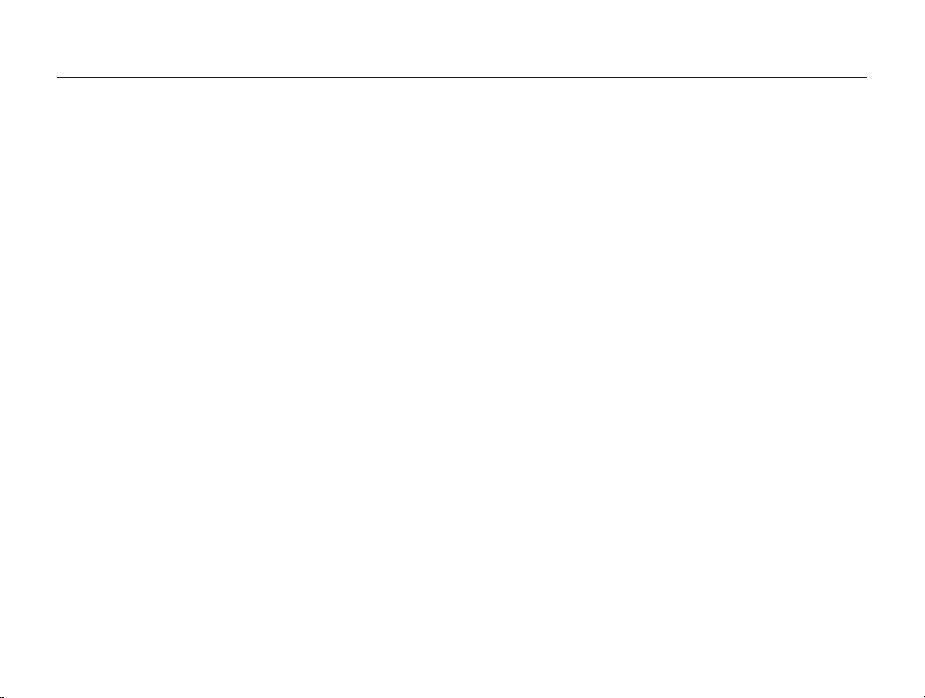
Содержание
Просмотр и редактирование
Использование режима просмотра снимков и
видеозаписей ................................................................... 96
Включение режима просмотра ...................................... 96
Просмотр снимков ....................................................... 102
Просмотр видеозаписей .............................................. 105
................................................95
Редактирование снимков ............................................ 107
Изменение размеров снимков ..................................... 107
Поворот снимка ............................................................ 107
Применение эффектов автофильтра .......................... 108
Регулировка параметров снимков ............................... 109
Формирование задания печати (DPOF) ...................... 110
Просмотр файлов на экране телевизора
(обычного, HD или 3D) ................................................. 112
Передача файлов на компьютер ............................... 115
Передача файлов на компьютер с Windows ............... 115
Передача файлов на компьютер с Mac OS ................ 116
Работа с программами на компьютере .................... 117
Установка программ с CD с программным
обеспечением
Использование программы iLauncher ......................... 118
Использование Samsung RAW Converter .................... 121
Беспроводная сеть
.............................................................. 117
...............................................................126
Подключение к WLAN и ее настройка ....................... 127
Автоматическое подключение к WLAN ....................... 127
Использование браузера входа в систему .................. 129
Советы по подключению к сети ................................... 129
Ввод текста .................................................................. 130
12
Отправка снимков и видеозаписей
на смартфон ................................................................... 132
Удаленный спуск затвора камеры с помощью
мобильного телефона .................................................. 133
Использование веб-сайтов обмена
фотографиями или видеозаписями .......................... 135
Доступ к веб-сайту ....................................................... 135
Отправка фотографий или видеозаписей ................... 135
Отправка снимков и видеозаписей по
электронной почте ........................................................ 137
Настройка параметров отправки файлов по
электронной почте
Отправка снимков и видеозаписей по
электронной почте
....................................................... 137
....................................................... 139
Отправка снимков в облачное хранилище .............. 140
Функция автокопирования для отправки
снимков и видеозаписей на ПК ................................. 141
Установка программы для автокопирования .............. 141
Сохранение фотоснимков и видеозаписей на
компьютере
Просмотр снимков и видеозаписей на экране
ТВ с поддержкой TV Link ............................................. 143
Отправка снимков с помощью технологии
Wi-Fi Direct ...................................................................... 145
О функции пробуждение по сигналу от сети
(Wake on LAN, WOL) ...................................................... 146
.................................................................. 141
Page 14
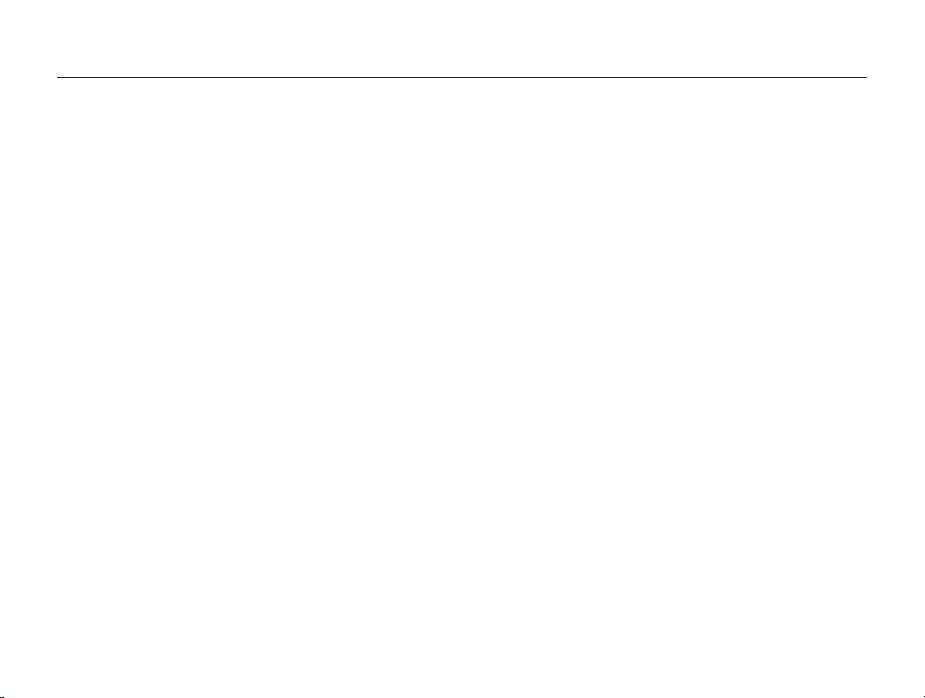
Содержание
Настройки
..............................................................................148
Меню настроек ............................................................... 149
Переход в меню настроек ............................................ 149
Меню настроек ............................................................. 150
Приложения
...........................................................................154
Сообщения об ошибках ............................................... 155
Обслуживание камеры ................................................. 157
Очистка камеры ........................................................... 157
Использование и хранение камеры ............................ 158
Сведения о картах памяти ........................................... 160
Сведения об аккумуляторной батарее ........................ 163
Дополнительные аксессуары .................................... 167
Использование внешних вспышек .............................. 167
Использование дополнительного оптического
видоискателя
Использование проводного пульта управления
затвором
Эксплуатация микрофона ............................................ 168
................................................................ 167
....................................................................... 168
Объектив-конвертер ..................................................... 169
Действия перед обращением в сервисный
центр ................................................................................ 170
Техн ич еск ие характеристики камеры ....................... 173
Глос са рий ....................................................................... 178
Заявление на официальных языках ......................... 184
Указатель ........................................................................ 186
13
Page 15
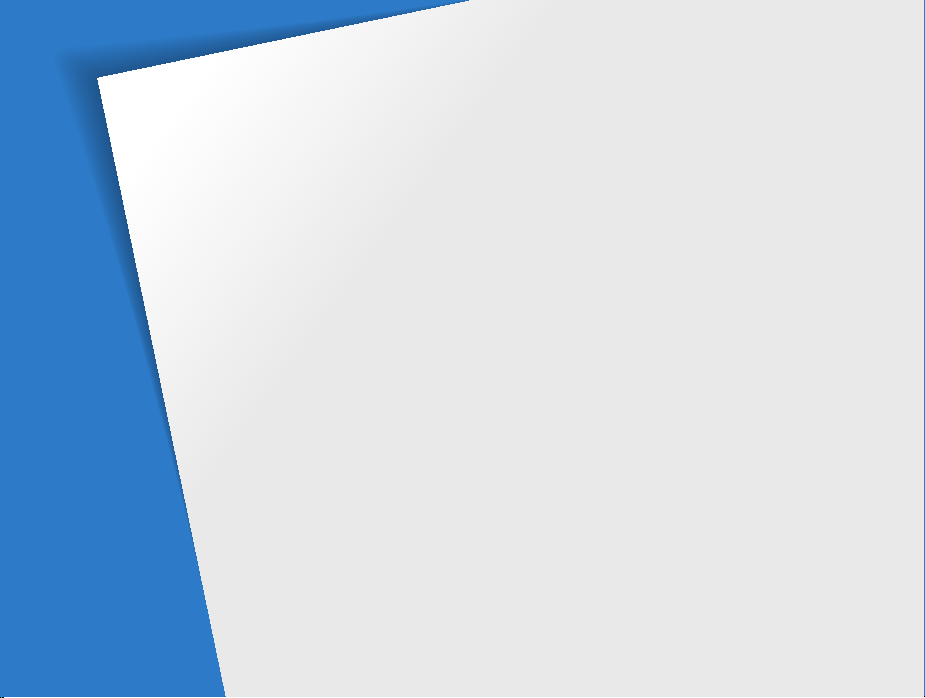
Основные функции
В этой главе описывается расположение элементов управления камеры, значки и основные функции
съемки.
Комплект поставки
Внешний вид камеры
Использование кнопки Smart Link
Использование экрана
Прикрепление ремешка
Установка крышки объектива
Установка аккумуляторной батареи
и карты памяти
Зарядка аккумуляторной батареи
и включение камеры
Зарядка аккумуляторной батареи
Включение камеры
Выполнение начальной настройки
Описание значков
…………………………… 15
……………………… 16
…………………… 20
…………………… 20
……………… 21
……………………………… 22
………………………… 23
………………………… 23
…………………………… 26
………… 19
………… 23
………… 24
Экран режима
Выбор экрана режима
Значки на экране режима
Выбор параметров и пунктов меню
Кнопка [MENU]
Кнопка [Fn]
Настройка дисплея и звука
Настройка типа дисплея
Настройка звука
Фотосъемка
Использование зума
Оптическая стабилизация изображения
Советы по получению более четких
снимков
………………………………… 27
……………………… 27
………………… 27
……………………………… 29
………………………………… 31
………………… 32
…………………… 32
…………………………… 33
…………………………………… 34
……………………… 35
………………………………………… 38
……… 29
… 37
Page 16
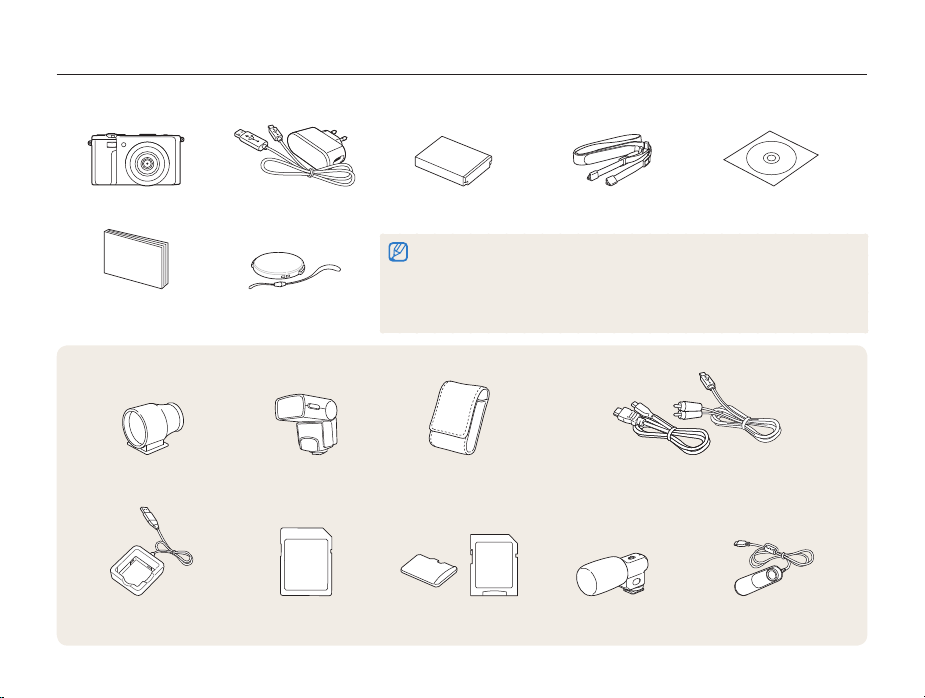
Комплект поставки
В комплект поставки камеры входят следующие компоненты.
Камера Сетевой адаптер и
Руководство пользователя Крышка объектива и
Дополнительные аксессуары
Оптический видоискатель Вспышка Чехол для камеры HDMI-кабель и Аудио-/видеокабель
Зарядное устройство для
аккумуляторной батареи
USB-кабель
ремешок крышки объектива
Карта памяти Карта памяти и
Аккумуляторная батарея Ремешок Руководство пользователя
Иллюстрации могут немного отличаться от элементов, входящих в комплект поставки
•
вашей камеры.
Дополнительные аксессуары можно приобрести в розничных точках продаж или
•
в сервисном центре Samsung. Компания Samsung не несет ответственности за
повреждения, полученные в результате использования аксессуаров, не одобренных
для вашего устройства.
адаптер карты памяти
Основные функции
15
Микрофон Проводной пульт управления
(на CD)
затвором
Page 17
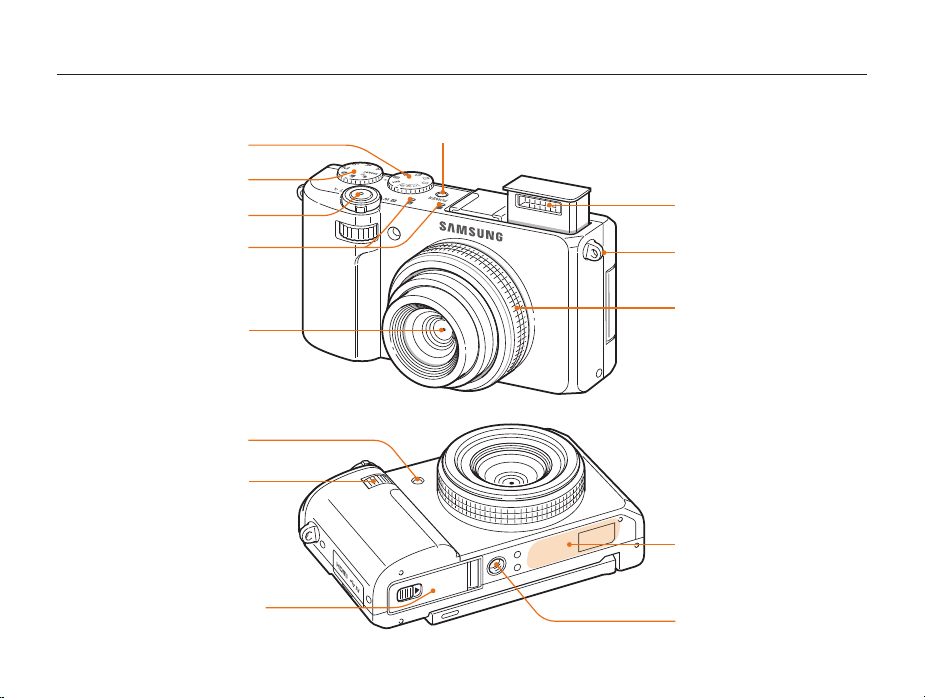
Внешний вид камеры
Прежде чем приступать к эксплуатации камеры, ознакомьтесь с ее элементами и их функциями.
Диск выбора типа съемки
(стр. 19)
Диск выбора режима (стр. 18)
Кнопка затвора
Микрофон
Объектив
Подсветка автофокуса/
индикатор автоспуска
Переднее колесико
Крышка отсека для аккумулятора
Установка карты памяти и
аккумуляторной батареи
Кнопка питания
Основные функции
16
Вспышка
Скоба для крепления ремешка
(стр. 20)
Кольцо объектива камеры
Снимите кольцо, чтобы
установить дополнительный
объектив-конвертер
Внутренняя антенна*
* При использовании
беспроводной сети избегайте
прикосновений к внутренней
антенне устройства.
Гнездо для штатива
Page 18
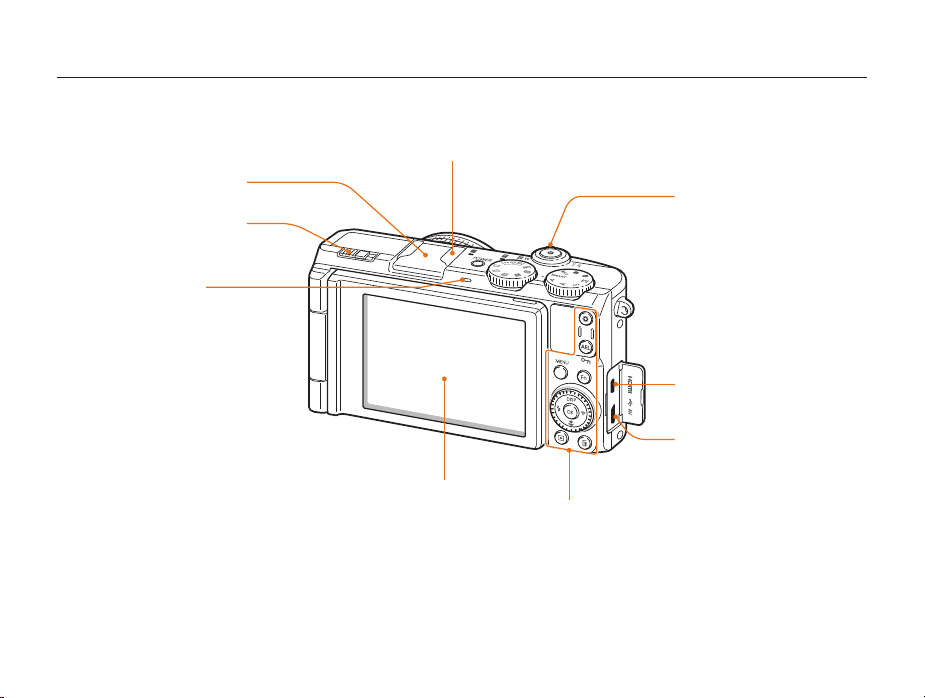
Внешний вид камеры
Кронштейн для аксессуаров
Крышка кронштейна для
Индикатор состояния
Мигает: при сохранении снимка или
•
видеозаписи, считывании данных
компьютером, при отсутствии
фокусировки, наличии проблем с
зарядкой батареи, при подключении
к сети WLAN, отправке снимка или
автоматическом отключении дисплея
Горит: камера подключена к
•
компьютеру, выполняется зарядка
батареи, изображение находится в
фокусе
аксессуаров
Ползунок подъема
вспышки
Дисплей
Основные функции
17
Кнопки
(стр. 18)
Кнопка управления зумом
В режиме съемки: увеличение
•
или уменьшение изображения в
видоискателе.
В режиме просмотра:
•
увеличение фрагмента снимка,
просмотр файлов в виде эскизов
или регулировка громкости
Порт HDMI
для подключения кабеля
HDMI
Порт USB и аудио/видео
для подключения USB-кабеля и
аудиовидеокабеля
Page 19
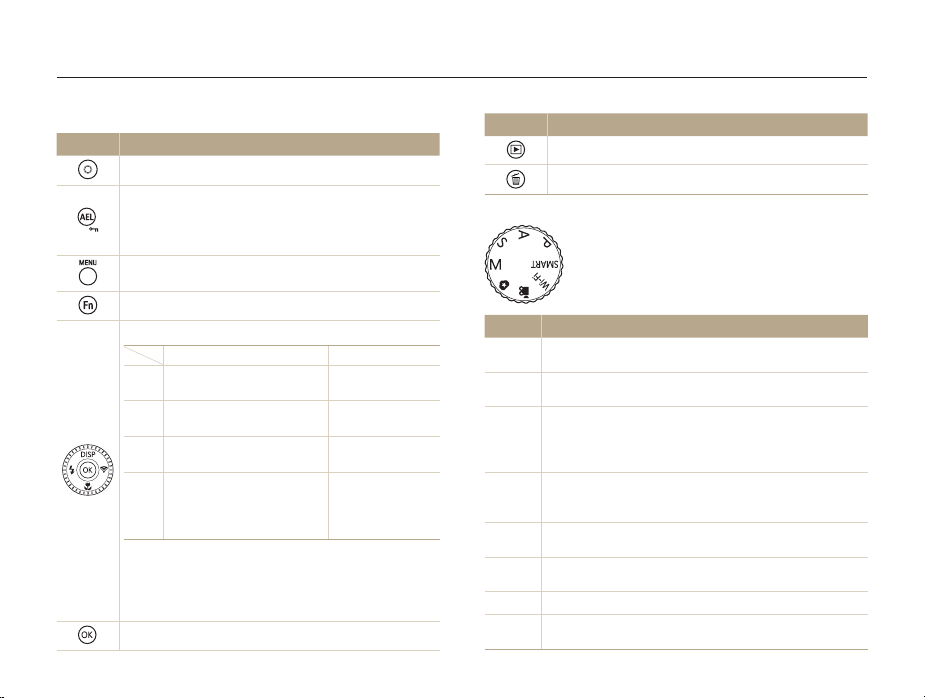
Внешний вид камеры
Кнопки
Кнопка Описание
Пуск записи видео.
В режиме съемки — блокировка выбранного
•
значения экспозиции.
В режиме просмотра — включение защиты
•
отображаемого файла.
Переход к параметрам или меню.
Переход к параметрам в режиме съемки.
Нажатие кнопки навигации
D
c
F
t
Поворот кнопки навигации
Переход к нужному параметру или пункту меню.
•
В режиме съемки — установка значения диафрагмы.
•
В режиме просмотра — переход к другому файлу.
•
Выбор параметра или пункта меню.
Основные функции Прочие функции
Изменение параметров
дисплея.
Изменение режима
макросъемки.
Изменение режима
вспышки.
Перемещение
вверх
Перемещение
вниз
Перемещение
влево
Кнопка Smart
Link: включение
предустановленной
Перемещение
вправо
функции Wi-Fi.
Основные функции
Кнопка Описание
Переход в режим просмотра.
Удаление файлов в режиме просмотра.
Диск выбора режима
Значок Описание
Интеллектуальный режим: фотосъемка с
T
автоматическим определением типа сюжета.
Программный: съемка с настройкой параметров
p
(кроме выдержки и значения диафрагмы).
Приоритет диафрагмы: в режиме приоритета
диафрагмы значение диафрагмы задается вручную,
A
а надлежащая выдержка устанавливается камерой
автоматически.
Приоритет выдержки: в режиме приоритета выдержки
значение выдержки задается вручную, а надлежащая
h
диафрагма устанавливается камерой автоматически.
Ручной: настройка различных параметров камеры,
M
включая выдержку и значение диафрагмы.
Волшебная рамка плюс: фотосъемка с применением
g
различных эффектов.
Видео: настройка параметров видеосъемки.
v
Wi-Fi: подключение к локальным беспроводным сетям
w
и работа с ними
18
Page 20
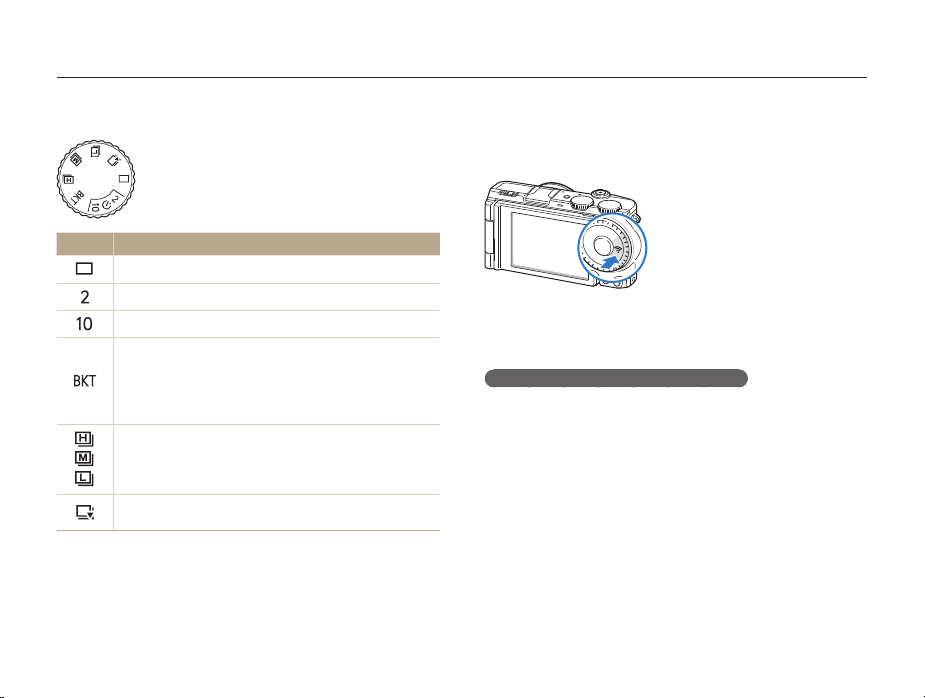
Внешний вид камеры
Диск выбора типа съемки
Значок Описание
выполнение одного снимка.
Снимок делается после 2-секундной задержки.
Снимок делается после 10-секундной задержки.
В зависимости от выбранного режима эксповилки:
выполнение 3 снимков с разными значениями
•
баланса белого;
выполнение 3 снимков с разными значениями
•
экспозиции.
При нажатой кнопке затвора в режиме съемки камера
•
выполняет до 10 последовательных снимков.
В режиме записи видео камера записывает
•
высокоскоростные видео.
Выполнение снимков до полного нажатия кнопки
затвора.
Основные функции
Использование кнопки Smart Link
С помощью кнопки [Функция Smart Link] удобно включать
функцию Wi-Fi.
Нажмите [Функция Smart Link], чтобы включить
•
предварительно заданную функцию Wi-Fi. Камера включит
выбранную ранее функцию.
Настройка параметров кнопки Smart Link
Можно самостоятельно выбрать функцию Wi-Fi, запускаемую
нажатием кнопки [Функция Smart Link].
В режиме съемки или просмотра нажмите кнопку
1
m
].
[
Выберите n Функция Smart Link (кнопка Wi-Fi) .
2
Выберите нужную функцию Wi-Fi (стр. 152)
3
19
Page 21
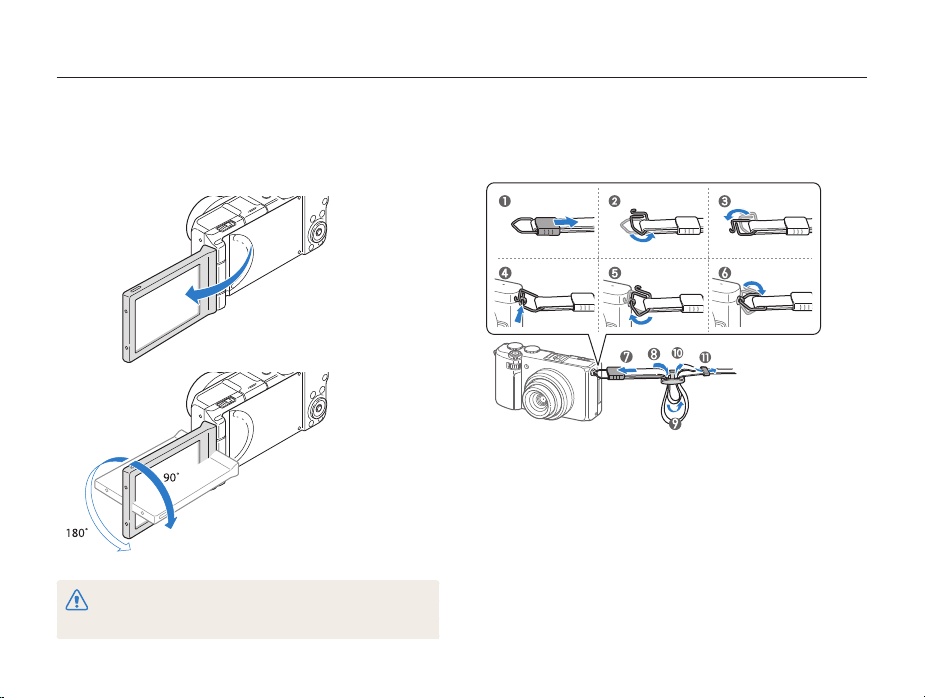
Внешний вид камеры
Использование экрана
Откиньте экран на 180° и поверните его вверх или вниз для
высокой или низкой точки съемки либо съемки автопортрета.
Вращение экрана ограничено: 90° вниз и 180° вверх.
Закройте экран, если он не используется.
•
Вращение экрана допускается только в пределах указанных
•
углов, иначе камера может быть повреждена.
Основные функции
Прикрепление ремешка
Чтобы камеру было удобнее переносить, прикрепите к ней
ремешок.
20
Page 22
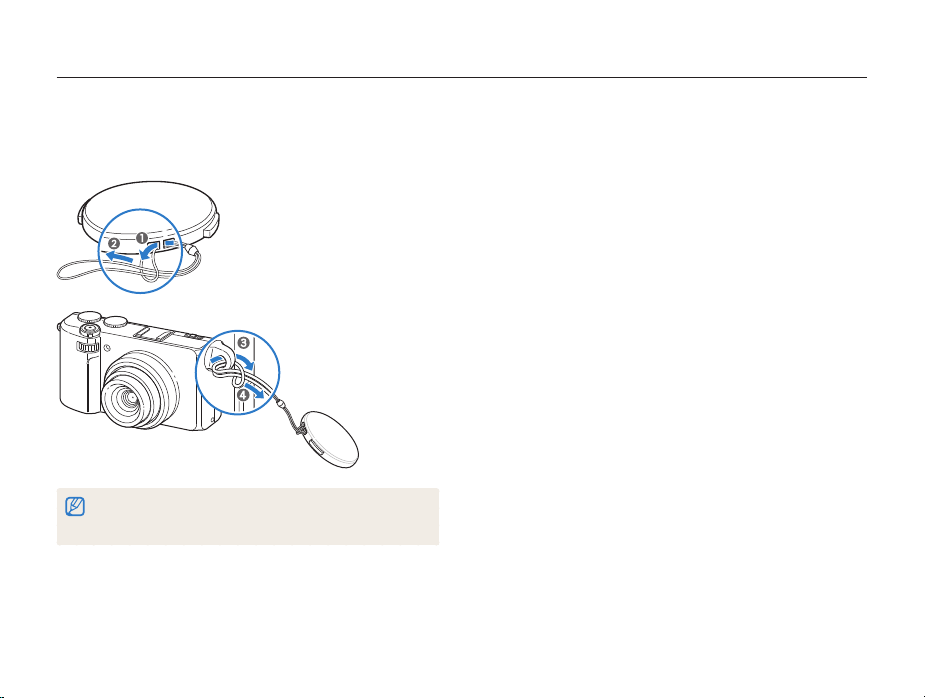
Внешний вид камеры
Установка крышки объектива
Для защиты объектива рекомендуется закрывать его крышкой
с ремешком.
Чтобы одновременно подсоединить колпачок объектива и ремень,
сначала вденьте ремень к ушко, а затем закрепите на нем колпачок
объектива.
Основные функции
21
Page 23
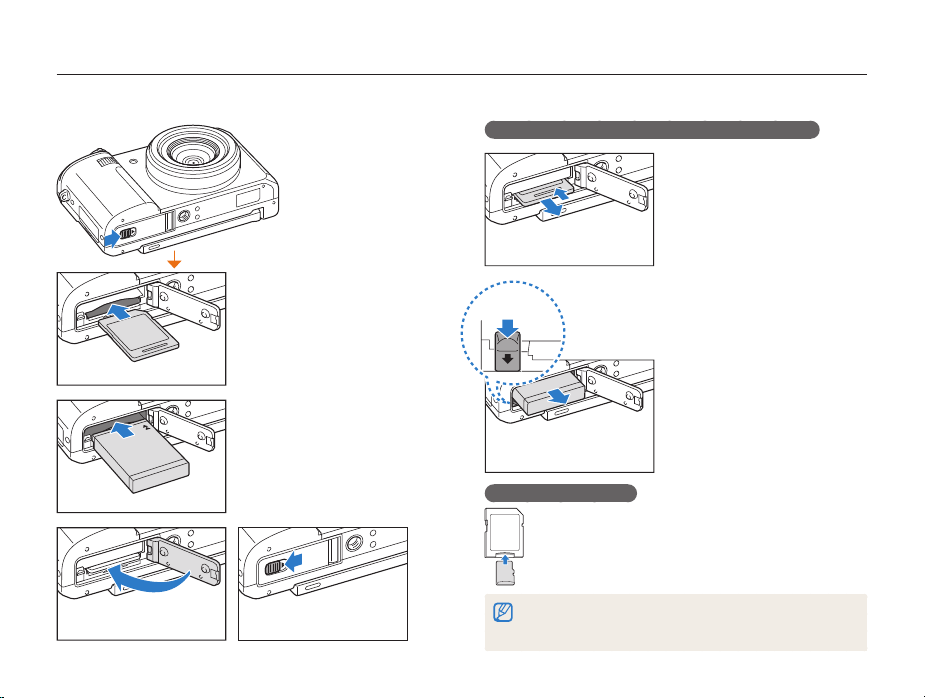
Установка аккумуляторной батареи и карты памяти
В этом разделе описывается, как устанавливать аккумуляторную батарею и карту памяти (приобретается отдельно).
Извлечение аккумуляторной батареи и карты памяти
Слегка нажмите на карту
памяти, а затем извлеките ее
из разъема.
Карта памяти
Вставьте карту памяти
золотистыми контактами
вниз.
Фиксатор
аккумуляторной
батареи
Карта памяти
Аккумуляторная батарея
Аккумуляторная батарея
должна быть обращена
эмблемой Samsung вниз.
Основные функции
Сдвиньте фиксатор
вниз, чтобы извлечь
аккумуляторную батарею.
Аккумуляторная батарея
Адаптер карты памяти
Чтобы считать данные с помощью камеры,
компьютера или устройства чтения карт памяти,
вставьте карту памяти в адаптер.
Если карта памяти не установлена, воспользоваться всеми
возможностями камеры нельзя. Перед использованием камеры
установите карту памяти.
22
Page 24
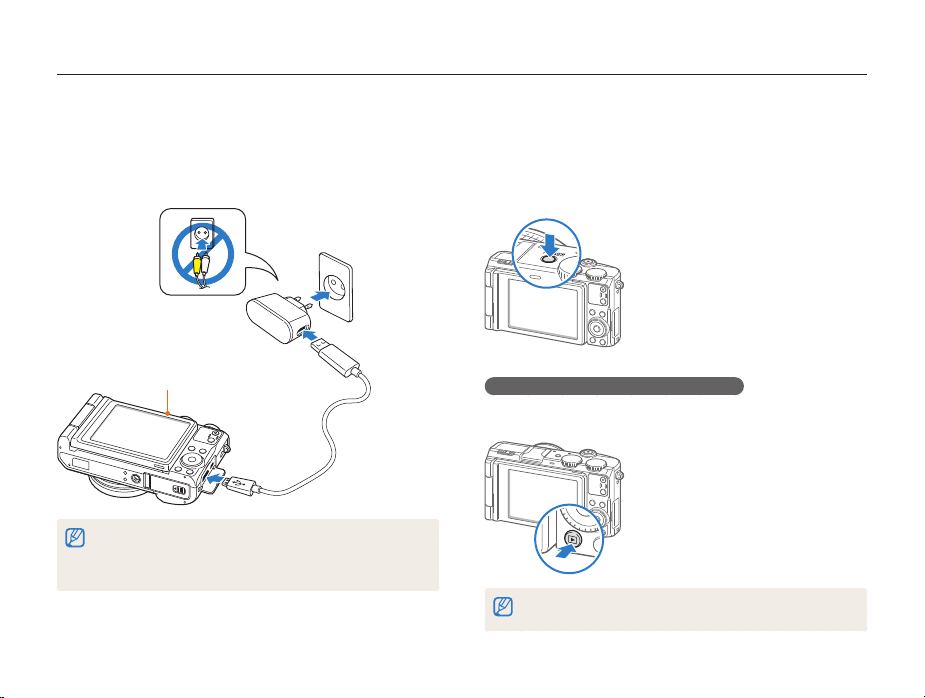
Зарядка аккумуляторной батареи и включение камеры
Зарядка аккумуляторной батареи
Перед первым использованием камеры необходимо зарядить
аккумуляторную батарею. Подключите узкий разъем USBкабеля к камере, а широкий — к сетевому адаптеру.
Индикатор состояния
Горит красным: выполняется зарядка
•
Красный не горит: зарядка завершена
•
Мигает красным: ошибка.
•
Используйте только сетевой адаптер и USB-кабель, поставляемые
в комплекте. При использовании сетевого адаптера стороннего
производителя (например, SAC-48) батарея может не зарядиться или
не работать.
Основные функции
Включение камеры
Нажмите кнопку питания [POWER] для включения или
выключения камеры.
При первом включении появится экран начальной
•
настройки. (стр. 24)
Включение камеры в режиме просмотра
Нажмите кнопку [P]. Камера включится и сразу перейдет в
режим просмотра.
Если включить камеру, нажав кнопку [P] и удерживая ее около пяти
секунд, камера включится без звуковых сигналов.
23
Page 25
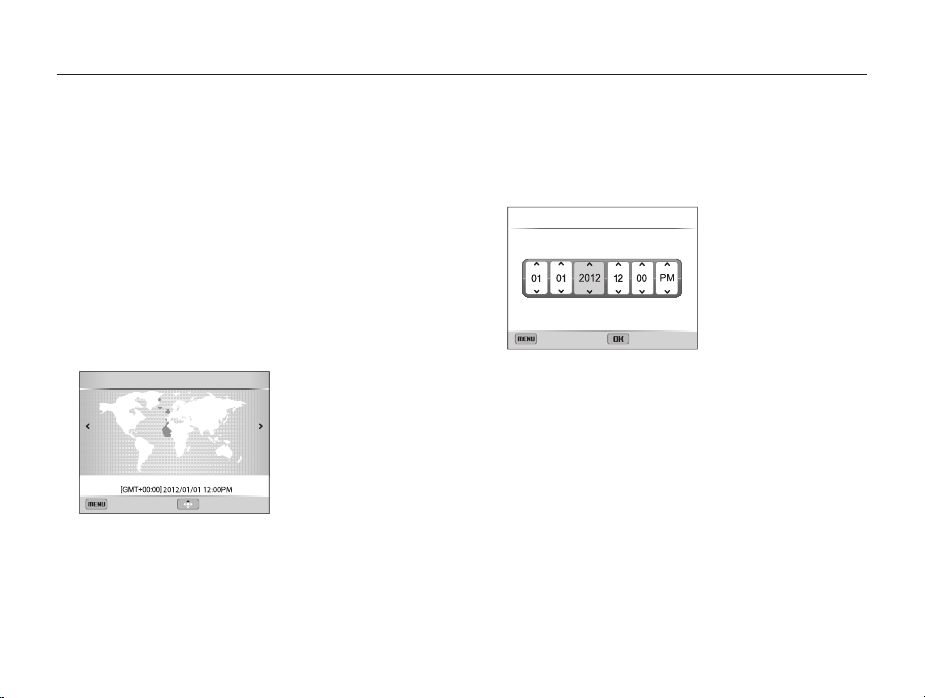
Выполнение начальной настройки
При первом включении камеры появится экран начальной настройки. Следуйте инструкциям ниже, чтобы настроить основные
параметры камеры. Язык, установленный в камере по умолчанию, зависит от страны продажи. Вы можете изменить язык по вашему
выбору.
Нажмите кнопку [c], чтобы выбрать пункт Часовой
1
пояс, затем нажмите кнопку [
Нажмите кнопки [D/c], чтобы перейти к пункту
2
Дома, затем нажмите кнопку [
При поездке в другую страну выберите пункт В гостях,
•
а затем выберите новый часовой пояс.
С помощью кнопок [F/t] выберите часовой пояс и
3
нажмите кнопку [
Чтобы настроить переход на летнее время, нажмите
•
кнопку [
Часовой пояс : Дома
Лондон
Назад Летнее время
D
o
].
t
] или [o].
o
].
].
Основные функции
Нажмите кнопку [c], чтобы выбрать пункт Установка
4
даты/времени, а затем нажмите кнопку [
Установка даты/времени
ГодМесяц
Час Мин.
День
Выход Установить
Внешний вид экрана зависит от выбранного языка.
•
Для выбора параметра нажимайте кнопки [F/t].
5
Поверните кнопку навигации или нажмите [D/c],
6
чтобы задать время и дату, затем нажмите [
24
t
o
] или [o].
].
Page 26
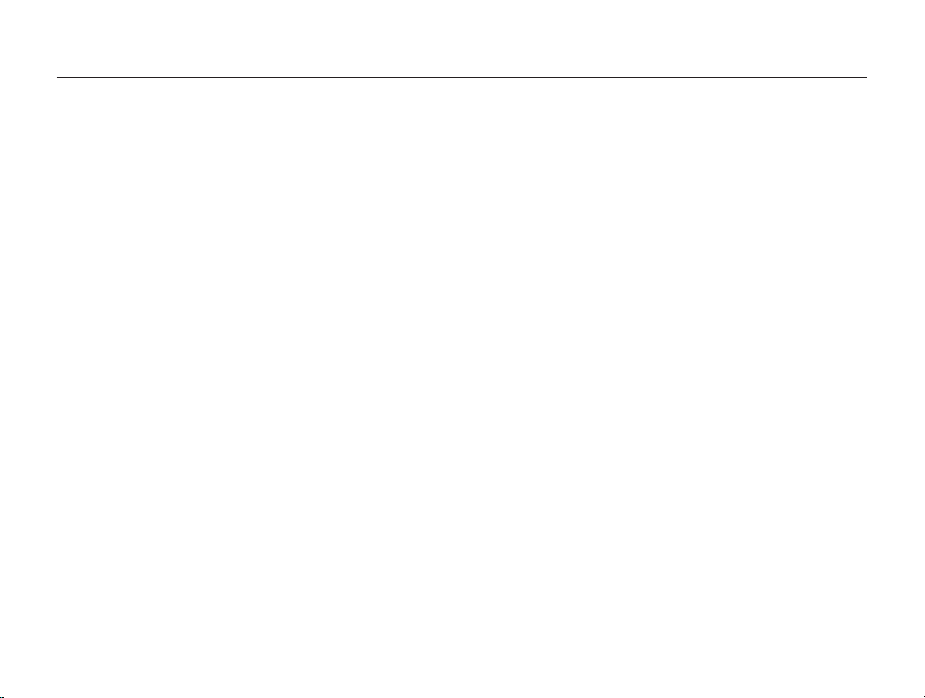
Выполнение начальной настройки
Нажмите кнопку [c], чтобы выбрать пункт Формат
7
даты, а затем нажмите кнопку [
Выберите вид даты с помощью кнопок [D/c], а
8
затем нажмите кнопку [
Нажмите [c], чтобы выбрать пункт Формат времени,
9
затем нажмите [
С помощью [D/c] выберите формат времени и
10
нажмите [
Для возврата в режим съемки нажмите кнопку [m].
11
o
].
t
] или [o].
o
t
] или [o].
].
Основные функции
25
Page 27
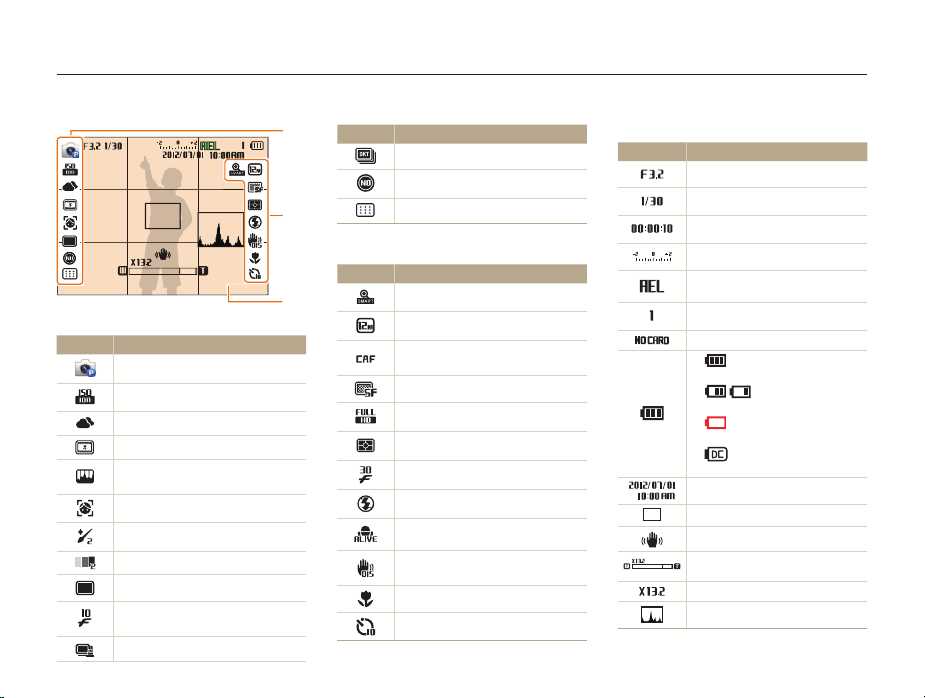
Описание значков
В зависимости от выбранного режима и установленных параметров на дисплее камеры отображаются и мигают желтым цветом
разные значки.
1
Параметры съемки (слева)
Значок Описание
Режим съемки
Светочувствительность ISO
Баланс белого
Автофильтр
Улучшение изображения (резкость,
контрастность, насыщенность)
Обнаружение лица
Ретушь лица
Тон лица
Покадровая съемка
Высокоскоростная серийная
съемка.
Предварительная съемка
1
2
3
Значок Описание
Режим эксповилки
Фильтр ND включен.
Зона фокусировки
2
Параметры съемки (справа)
Значок Описание
Автозум включен
Разрешение фотосъемки
Непрерывный автофокус
включен.
Качество снимков
Разрешение видеосъемки
Экспозамер
Частота кадров
Вспышка
Включена функция «чистого»
звука
Оптическая стабилизация
изображения (OIS)
Режим автофокуса
Автоспуск
Основные функции
26
3
Сведения о съемке
Значок Описание
Значение диафрагмы
Выдержка
Оставшееся время записи
Экспозиционное число
Блокировка автоэкспозамера
включена.
Оставшееся количество снимков
Карта памяти не установлена.
: батарея полностью
•
заряжена
: батарея заряжена
•
частично
: батарея разряжена
•
(требуется зарядка)
: подключено зарядное
•
устройство*
Текущие дата и время
Рамка автофокусировки
Дрожание камеры
Индикатор зума
Значение зума
Гистограмма (стр. 32).
* При включенной камере батарея заряжаться
не будет.
Page 28
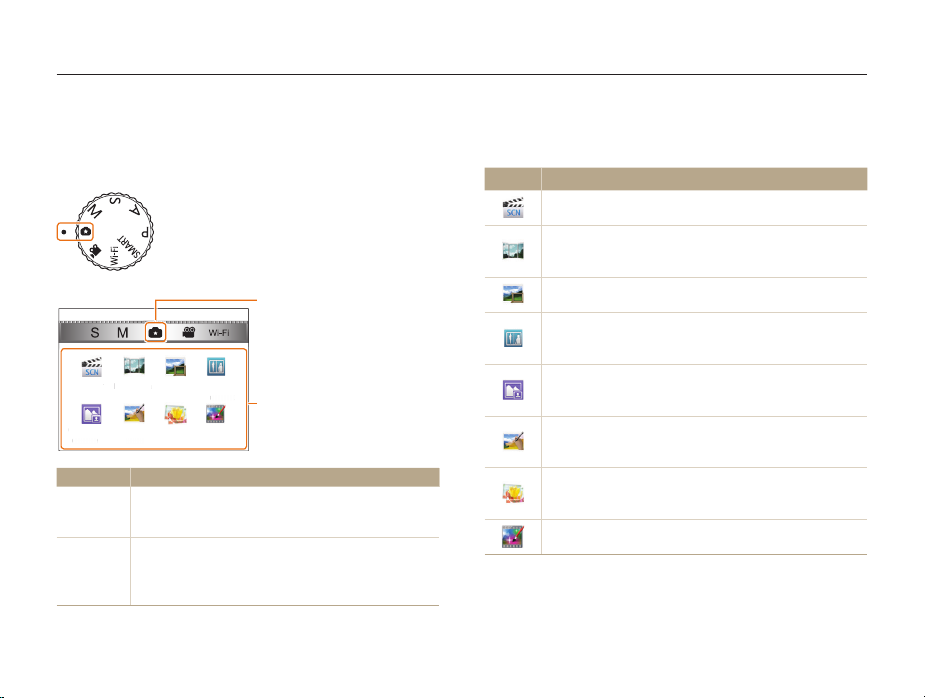
Экран режима
С
т
С
с
е
Х
нная
кисть
В
бная
рамка
Р
с
ние
креат
ео
С помощью диска выбора режима перейдите на экран режима и выберите значок нужного режима.
Выбор экрана режима
В режиме съемки или просмотра поверните диск выбора
режима, чтобы отобразить экран режима.
1
Раздельн ый
аздельный
олше
Волшебная
рамка
снимок
нимок
2
Создание
Созда
HDR
ивного вид
креативного видео
С помощью диска выбора режима перейдите на
другой экран режима.
Поверните кнопку навигации или нажмите
D/c/F/t
[
затем нажмите [
], чтобы перейти к нужному режиму,
o
], чтобы выбрать его.
Сюжет
юже
Снимок в
нимок в
снимке
нимк
Количество Описание
1
2
Панорама
Панорама
Художественная
удожестве
кисть
Текущий экран режима
•
Значки режима
•
Основные функции
Значки на экране режима
<Волшебная рамка плюс>
Описание
Значок
Сюжет: фотосъемка с параметрами,
предустановленными для конкретного сюжета (стр. 48).
Панорама: в этом режиме можно сделать серию
снимков, а затем объединить их друг с другом для
создания панорамного изображения (стр. 50).
Волшебная рамка: фотосъемка с применением
различных фоторамок (стр. 53).
Раздельный снимок: выполнение нескольких снимков
и последующее их расположение в общем кадре с
помощью предустановленных шаблонов (стр. 54).
Снимок в снимке: выполнение фонового снимка и
вставка снимка меньшего размера или видеозаписи на
передний план (стр. 55).
Художественная кисть: выполнение снимка и
просмотр и сохранение видео, которое показывает, как
применить к снимку фильтр (стр. 56).
HDR: фотосъемка с акцентом на полутонах путем
уменьшения светлых и темных участков изображения
(стр. 57).
Создание креативного видео: простой способ
создания видео из снимков или видео (стр. 58).
27
Page 29
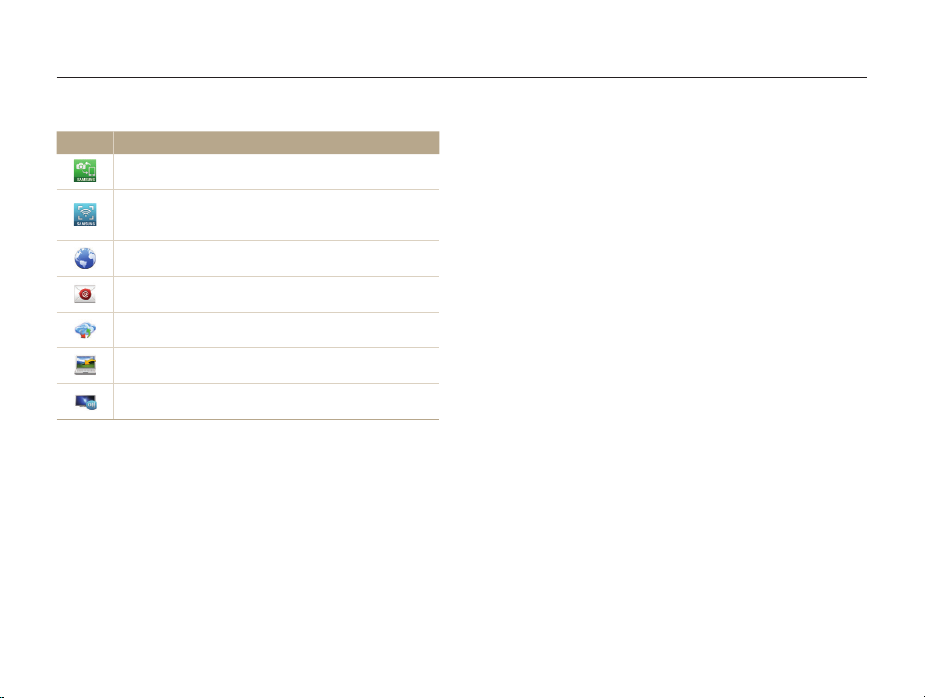
Экран режима
<Wi-Fi>
Описание
Значок
MobileLink: отправка снимков или видеозаписей на
смартфон (стр. 132).
Remote Viewfinder: удаленный спуск затвора камеры
и предварительный просмотр изображений с камеры с
помощью мобильного телефона (стр. 133).
Отправка в соцсети: загрузка снимков или
видеозаписей на веб-сайты (стр. 135).
E-mail: отправка снимков или видеозаписей,
хранящихся на камере, по электронной почте (стр. 139).
Облако: отправка снимков в облачное хранилище
(стр. 140).
Автокопирование: отправка снимков или видеозаписей
с камеры на ПК по беспроводной сети (стр. 141).
TV Link: просмотр снимков или видеозаписей с камеры
на широкоэкранном телевизоре (стр. 143).
Основные функции
28
Page 30
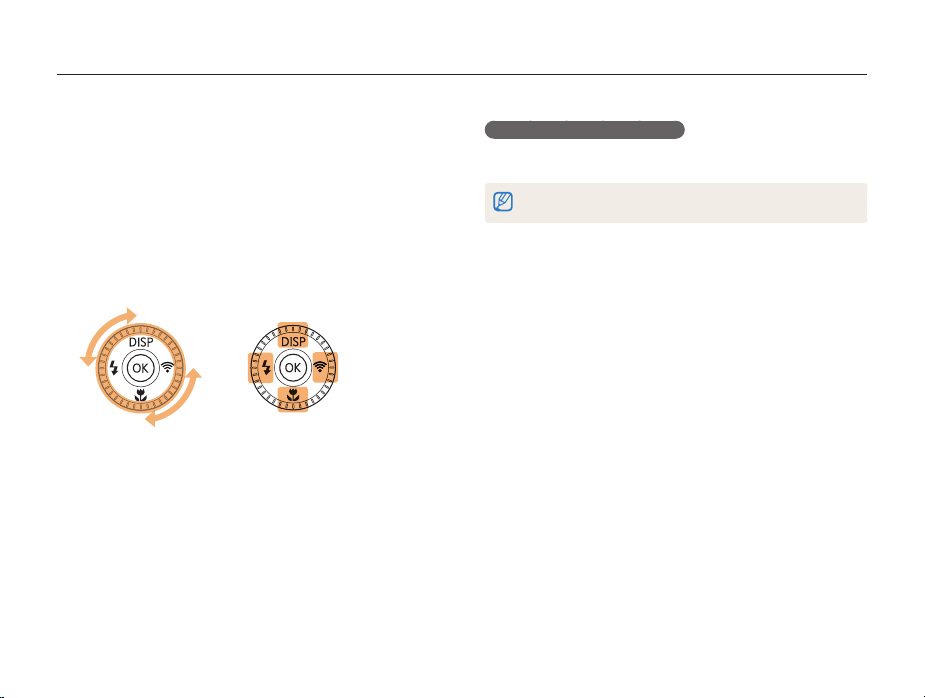
Выбор параметров и пунктов меню
Чтобы выбрать параметр или пункт меню, нажмите кнопку [m] или [f].
Кнопка [MENU]
Чтобы выбрать параметр, нажмите кнопку [m], а затем
поворачивайте кнопку навигации или нажимайте кнопки
[D/c/F/t] либо кнопку [o].
В режиме съемки нажмите кнопку [m].
1
Поворачивая кнопку навигации или нажимая кнопки
2
D/c/F/t
[
меню.
Нажмите кнопку [o], чтобы подтвердить выбор
3
параметра или пункта меню.
], выберите нужный параметр или пункт
или
Основные функции
Возврат к предыдущему меню
Для перехода в предыдущее меню нажмите кнопку [m].
Для возврата в режим съемки слегка нажмите кнопку затвора.
29
Page 31

Выбор параметров и пунктов меню
Пример: настройка баланса белого в программном
режиме
Установите диск выбора режима на p.
1
Нажмите кнопку [m].
2
Размер фото
Качество
EV
ISO
Расширение ISO
Баланс белого
Вспышка
Выход Сместить
Поворачивая кнопку навигации или нажимая кнопки
3
D/c
], выберите значок a, а затем нажмите
[
t
кнопку [
] или [o].
Основные функции
Поворачивая кнопку навигации или нажимая кнопки
4
D/c
], выберите пункт Баланс белого, а затем
[
нажмите кнопку [
Размер фото
Качество
EV
ISO
Расширение ISO
Баланс белого
Вспышка
Выход Сместить
Поворачивайте кнопку навигации или переднее
5
колесико либо нажимайте [
t
] или [o].
F/t
], чтобы выбрать
параметр баланса белого.
Баланс белого : Дневной свет
Назад Настройка
Чтобы сохранить внесенные изменения, нажмите
6
7
o
кнопку [
].
Для возврата в режим съемки нажмите кнопку [m].
30
Page 32

Выбор параметров и пунктов меню
Кнопка [Fn]
С помощью кнопки [f] можно перейти к параметрам съемки,
но некоторые из них при этом могут быть недоступны.
Пример: настройка баланса белого в программном
режиме
Установите диск выбора режима на p.
1
Нажмите кнопку [f].
2
EV: 0
Выход Настройка
Основные функции
Поверните кнопку навигации или нажмите
3
D/c/F/t
[
Баланс белого : Автоматический баланс белого
Выход
Отрегулируйте параметр баланса белого с помощью
4
], чтобы перейти к значку .
Настройка
переднего колесика.
Баланс белого: Облачно
Выход
Нажмите [o], поверните кнопку навигации или нажмите
•
F/t
], затем нажмите [o], чтобы сохранить настройки.
[
Для возврата в режим съемки нажмите кнопку [m].
5
31
Настройка
Page 33

Настройка дисплея и звука
В этом разделе описывается настройка отображаемой на дисплее информации и звуковых сигналов.
Настройка типа дисплея
Можно настроить тип дисплея для режимов съемки и
просмотра. Это позволяет выбрать, какая информация будет
отображаться на дисплее во время съемки или просмотра.
См. таблицу ниже.
Подробная информация
о съемке.
Нажимайте кнопку [D], чтобы изменить вид дисплея.
Режим
Съемка
Просмотр
Тип дисплея
Скрыть все данные о съемке.
•
Скрыть все данные о съемке, за исключением
•
верхней строки.
Отображать все данные о съемке.
•
Отображать гистограмму.
•
Скрыть все данные о текущем файле.
•
Отображать сведения о текущем файле,
•
за исключением параметров съемки и
гистограммы.
Отображать все сведения о текущем файле.
•
Основные функции
Гистограммы
Гистограмма — это график, показывающий распределение
света на снимке. Если пик гистограммы находится в левой
части, значит снимок недоэкспонирован и будет темным. Если
пик гистограммы находится в правой части, значит снимок
переэкспонирован и получится «выбеленным». Высота пиков
зависит от распределения цветов. Чем больше конкретного
цвета, тем выше соответствующий пик.
Недостаточное
S
экспонирование
Правильное
S
экспонирование
Чрезмерное
S
экспонирование
32
Page 34

Настройка дисплея и звука
Настройка отображения параметров съемки
Параметры съемки в режиме «Волшебная рамка плюс» можно
скрывать и показывать.
Нажмите кнопку [o] несколько раз.
Скрыть параметр съемки.
•
Показать параметр съемки.
•
Прекрасный снимок
Панель выкл. Дом
S Например, в сюжетном режиме
Отображение параметров
Основные функции
Настройка звука
Включение или выключение звукового сигнала, подаваемого
при использовании различных функций камеры.
В режиме съемки или просмотра нажмите кнопку
1
m
].
[
Выберите n Звуки Звук. Сигн.
2
Выберите нужный параметр.
3
Параметр
Выкл.
Вкл.
33
Описание
Выключение звуков, издаваемых камерой.
Включение звуков, издаваемых камерой.
Page 35

Фотосъемка
В этом разделе описывается быстрый и легкий способ фотосъемки в интеллектуальном режиме.
Установите диск выбора режима на
1
Скомпонуйте кадр.
2
T
.
Основные функции
Слегка нажмите кнопку затвора для фокусировки.
3
Сфокусированный объект выделяется зеленой рамкой.
•
Если рамка красного цвета, значит объект находится не в
•
фокусе.
Нажмите кнопку затвора, чтобы сделать снимок.
4
Нажмите кнопку [P], чтобы просмотреть сделанный
5
снимок.
Чтобы удалить снимок, нажмите кнопку [l] и выберите
•
пункт Да.
Для возврата в режим съемки нажмите кнопку [P].
6
Советы о том, как получать более четкие снимки, см. на стр. 38.
34
Page 36

Фотосъемка
Использование зума
Зум позволяет снимать крупным планом.
Значение зума
Уменьшить
Чем сильнее поворачивается кольцо зума, тем быстрее
•
происходит увеличение или уменьшение масштаба.
При повороте кнопки управления зумом коэффициент
•
масштабирования, показываемый на дисплее, может изменяться.
Увеличить
Основные функции
Цифровой зум
pAhMg
По умолчанию использование цифрового зума в режиме
съемки разрешено. Если сильно увеличить изображение в
видоискателе, индикатор зума переместится из оптического в
цифровой диапазон и камера будет использовать цифровой
зум. Сочетание 3,3-кратного оптического и 4-кратного
цифрового зума позволяет получать 13,2-кратное увеличение.
Диапазон оптического зума
Индикатор зума
Диапазон цифрового зума
Цифровой зум недоступен в режиме распознавания лиц,
•
автофильтр, следящая или ручная автофокусировка.
При съемке с цифровым зумом качество снимков может
•
снизиться.
35
Page 37

Фотосъемка
Автозум
4,4-кратный автозум позволяет увеличивать масштаб
изображения с меньшей потерей качества, чем при
использовании оптического и цифрового зума. Сочетание
оптического зума, цифрового зума и автозума позволяет
получать 13,2-кратное увеличение.
Индикатор зума
pAhM
Оптический диапазон + Smart диапазон
Диапазон цифрового зума
Автозум недоступен при использовании функции обнаружения
•
лица, эффектов автофильтра, следящей или ручной
автофокусировки.
Данная функция недоступна, если диск выбора типа съемки
•
установлен в положение Непрерывная, Предварительная
съемка или Эксповилка.
При использовании автозума качество снимков может снижаться.
•
Основные функции
Настройка автозума
В режиме съемки нажмите кнопку [m].
1
Выберите значок a Автозум.
2
Выберите нужный параметр.
3
Значок
Описание
Выкл.: автозум выключен.
Вкл.: автозум включен.
36
Page 38

Фотосъемка
Оптическая стабилизация изображения
Этот режим уменьшает дрожание камеры и предотвращает
размытость снимков с помощью функций оптической и
цифровой стабилизации изображения.
До коррекции
S
В режиме съемки нажмите кнопку [m].
1
Выберите a или V Стабилизация изображения.
2
Выберите нужный параметр.
3
Значок
Набор доступных параметров варьируется в зависимости от
условий съемки
pAhMgv
После коррекции
S
Описание
Выкл.: выключение оптической стабилизации
изображения.
OIS: включение оптической стабилизации
изображения.
DUAL IS: включение функций оптической и
цифровой стабилизации изображения.
Основные функции
Функция стабилизации изображения может работать некорректно
•
в следующих случаях:
- камера перемещается при съемке движущегося объекта;
- используется цифровой зум;
- камера слишком сильно дрожит;
- используется большая выдержка (например, при ночной
съемке);
- уровень заряда аккумуляторной батареи слишком низок;
- выполняется съемка крупным планом.
При использовании функции стабилизации изображения со
•
штативом снимки могут оказаться размытыми из-за вибрации
датчика стабилизации изображения. Поэтому при использовании
штатива следует отключать функцию стабилизации изображения.
После удара или падения камеры изображение на дисплее
•
может быть размытым. В этом случае выключите и снова
включите камеру.
37
Page 39

Советы по получению более четких снимков
Правильно удерживайте камеру
Слегка нажмите кнопку затвора
Слегка нажмите кнопку затвора и
отрегулируйте фокусировку. При этом
камера автоматически выполняет
фокусировку и настраивает экспозицию.
Камера автоматически установит
диафрагму и выдержку.
Рамка фокусировки
Если рамка фокусировки приобрела
•
зеленый цвет, полностью нажмите
кнопку затвора, чтобы сделать снимок.
Если рамка фокусировки приобрела
•
красный цвет, измените композицию
кадра и еще раз слегка нажмите кнопку
затвора.
Убедитесь, что объектив,
вспышка или микрофон
ничем не закрыты.
Основные функции
Оптическая стабилизация изображения
Для оптической коррекции дрожания камеры
включите функцию стабилизации изображения
(стр. 37)
Если отображ ается значок
Дрожание камеры
При съемке в темноте не следует устанавливать режим вспышки
Медленная синхронизация или Выкл. В этих режимах диафрагма
открыта дольше, а камеру сложно держать неподвижно в течение
такого времени.
Используйте штатив или установите режим Заполняющая
•
вспышка. (стр. 69)
Увеличьте значение светочувствительности ISO. (стр. 71)
•
38
Page 40

Причины получения нерезкого снимка
Затруднения при фокусировке могут возникнуть в следующих
случаях:
слабая контрастность между объектом и фоном (например,
-
цвет одежды человека сливается с фоном);
источник света за объектом слишком яркий;
-
объект блестит или отражает свет;
-
объект съемки имеет горизонтальную текстуру (например,
-
жалюзи);
объект находится не в центре кадра.
-
Использование блокировки фокуса
Слегка нажмите кнопку затвора для фокусировки. Когда
объект будет в фокусе, можно сместить камеру для
изменения композиции кадра. После этого нажмите
кнопку затвора, чтобы сделать снимок.
Фотосъемка при слабом освещении
•
Съемка быстродвижущихся объектов
•
Включите вспышку.
(стр. 69)
Используйте Режим
высокоскоростной
серийной съемки
или функцию
Предварительная
съемка. (стр. 87)
Основные функции
39
Page 41

Расширенные функции
В этом разделе описывается выбор режимов фото- и видеосъемки.
Интеллектуальный режим
Программный режим
Режим приоритета диафрагмы, режим
приоритета выдержки и ручной режим
Режим приоритета диафрагмы
Режим приоритета выдержки
Ручной режим
Режим «Волшебная рамка плюс»
Сюжетные режимы
Режим «Прекрасный снимок»
Режим «Снимок 3D»
………………… 41
………………………… 43
…………… 45
……………… 46
……………………………… 47
………… 48
………………………… 48
……………… 49
……………………… 50
…… 44
Режим панорамы в формате 2D или 3D
Режим «Панорама движения»
Режим «Волшебная рамка»
Режим «Раздельный снимок»
Режим «Снимок в снимке»
Режим «Художественная кисть»
Режим широкого динамического
…………………………………… 57
диапазона
Режим «Создание креативного видео»
Режим видеосъемки
Запись видео с высокой скоростью
Режим автоматического определения
……………………………………… 63
сюжета
………………………… 60
…………… 52
……………… 53
……………… 54
………………… 55
… 50
…………… 56
…… 58
……… 62
Page 42

Интеллектуальный режим
В интеллектуальном режиме камера автоматически выбирает соответствующие настройки на основе определения типа сюжета.
Интеллектуальный режим удобен для тех, кто плохо знаком с настройками камеры для различных сюжетов.
Установите диск выбора режима на
1
Скомпонуйте кадр.
2
Камера автоматически выберет сюжетный режим.
•
В левом верхнем углу дисплея отобразится значок
соответствующего сюжетного режима. Ниже приводится
перечень возможных значков.
Значок Описание
Пейзаж
Сюжет с ярким белым фоном
Ночной пейзаж (при выключенной вспышке)
Ночной портрет
Пейзаж с задней подсветкой
T
.
Расширенные функции
Значок Описание
Портрет с задней подсветкой
Портрет
Макросъемка предметов
Макросъемка текста
Закат
Ясное небо
Лес
Макросъемка ярких цветных объектов
Камера стабилизирована или установлена на
штативе (при съемке в темноте)
Активно двигающийся объект
Фейерверк (камера на штативе)
Съемка в темном помещении.
Частичное освещение.
Макросъемка с направленным освещением.
Портретная съемка с направленным освещением.
41
Page 43

Интеллектуальный режим
Слегка нажмите кнопку затвора для фокусировки.
3
Нажмите кнопку затвора, чтобы сделать снимок.
4
Если камера не смогла определить подходящий сюжетный
•
режим, то применяются настройки по умолчанию для режима
T
.
Даже при обнаружении в кадре лица портретный режим
•
выбирается не всегда. Это связано с положением человека и
условиями освещения.
При неблагоприятных условиях, например при дрожании камеры,
•
неправильно подобранном освещении или расстоянии до
объекта, камера может некорректно выбрать сюжетный режим.
Даже при использовании штатива камера может неверно
•
определять режим
В режиме T камера часто изменяет параметры съемки для
•
выбора наиболее подходящего сюжета, что ускоряет разрядку
аккумуляторной батареи.
, если объект съемки движется.
Расширенные функции
42
Page 44

Программный режим
В программном режиме большинство параметров съемки доступны для настройки, и только значения выдержки и диафрагмы
устанавливаются камерой автоматически.
Установите диск выбора режима на p.
1
Задайте параметры.
2
Список параметров см. в разделе Параметры съемки
•
(стр. 64)
Скомпонуйте кадр и слегка нажмите кнопку затвора
3
для фокусировки.
Нажмите кнопку затвора, чтобы сделать снимок.
4
Расширенные функции
43
Page 45

Режим приоритета диафрагмы, режим приоритета выдержки и ручной режим
Управление экспозицией достигается за счет изменения значений диафрагмы или выдержки. Эти параметры можно использовать в
режимах «Приоритет диафрагмы», «Приоритет выдержки» и «Ручной».
Значение диафрагмы
Диафрагма — это отверстие в объективе, через которое
свет поступает внутрь камеры. Корпус диафрагмы состоит
из тонких металлических пластин, которые открываются и
закрываются, расширяя или сужая диафрагму и контролируя
количество света, поступающего внутрь камеры. От размера
диафрагмы зависит яркость снимка: чем больше диафрагма,
тем снимок ярче; чем меньше, тем он темнее. При эт
чем больше значение численное значение диафрагмы, тем
меньше диаметр отверстия, пропускающего свет в объектив.
Например, отверстие при диафрагме 5.6 будет больше
отверстия при диафрагме 11.
Малое значение диафрагмы
S
(большой размер
диафрагмы)
Большое значение
S
диафрагмы (малый размер
диафрагмы)
ом
Расширенные функции
Выдержка
Выдержка — это время от открытия до закрытия затвора.
Выдержка существенно влияет на яркость снимка. Длительная
выдержка оставляет больше времени для проникновения
света. При этом снимки становятся ярче, но движущиеся
объекты на них могут быть размытыми. Напротив, короткая
выдержка оставляет меньше времени для проникновения
света. Снимки становятся темнее, но движущиеся объекты
запечатлеваются лучше.
Длительная выдержка
S
Короткая выдержка
S
44
Page 46

Режим приоритета диафрагмы, режим приоритета выдержки и ручной режим
Режим приоритета диафрагмы
В режиме приоритета диафрагмы значение диафрагмы
задается вручную, а надлежащая выдержка автоматически
устанавливается камерой.
Установите диск выбора режима на A.
1
Поворотом кнопки навигации установите нужное
2
значение диафрагмы.
Дополнительные сведения о диафрагме см. на стр. 44.
•
Расширенные функции
Задайте параметры.
3
Список параметров см. в разделе Параметры съемки
•
(стр. 64)
Скомпонуйте кадр и слегка нажмите кнопку затвора
4
для фокусировки.
Нажмите кнопку затвора, чтобы сделать снимок.
5
При выборе чувствительности ISO Авто выдержка может не
измениться автоматически в соответствии со значением диафрагмы.
В этом случае во время съемки камера автоматически подберет
соответствующее значение экспозиции путем изменения параметра
чувствительности ISO. Чтобы изменить параметры чувствительности
ISO вручную, нажмите [
45
m
] и выберите a ISO параметр.
Page 47

Режим приоритета диафрагмы, режим приоритета выдержки и ручной режим
Режим приоритета выдержки
В режиме приоритета выдержки пользователь задает
выдержку вручную, а надлежащее значение диафрагмы
автоматически устанавливается камерой.
Установите диск выбора режима на h.
1
С помощью переднего колесика выберите нужное
2
значение выдержки.
Дополнительные сведения о выдержке см. на стр. 44.
•
3
4
5
Расширенные функции
Задайте параметры.
Список параметров см. в разделе Параметры съемки
•
(стр. 64)
Скомпонуйте кадр и слегка нажмите кнопку затвора
для фокусировки.
Нажмите кнопку затвора, чтобы сделать снимок.
При выборе чувствительности ISO Авто значение диафрагмы может не
измениться автоматически в соответствии с выдержкой. В этом случае
во время съемки камера автоматически подберет соответствующее
значение экспозиции путем изменения параметра чувствительности
ISO. Чтобы изменить параметры чувствительности ISO вручную,
нажмите [
m
] и выберите a ISO параметр.
46
Page 48

Режим приоритета диафрагмы, режим приоритета выдержки и ручной режим
Ручной режим
Ручной режим позволяет вручную устанавливать значения как
диафрагмы, так и выдержки.
Установите диск выбора режима на M.
1
С помощью переднего колесика выберите нужное
2
значение выдержки.
Поворотом кнопки навигации установите нужное
3
значение диафрагмы.
Расширенные функции
Задайте параметры.
4
Список параметров см. в разделе Параметры съемки
•
(стр. 64)
Скомпонуйте кадр и слегка нажмите кнопку затвора
5
для фокусировки.
Нажмите кнопку затвора, чтобы сделать снимок.
6
47
Page 49

Режим «Волшебная рамка плюс»
В режиме «Волшебная рамка плюс» можно выполнять фотосъемку с различными эффектами.
Сюжетные режимы
Каждый сюжетный режим имеет набор предварительно
заданных параметров и предназначен для съемки в
определенных условиях.
Установите диск выбора режима на g.
1
Выберите .
2
Выберите сюжет.
3
Если экран параметров не появляется, нажмите [o] или
•
выберите [
сюжет.
Параметр Описание
Прекрасный
сним
Ночь
m
] g Выбор сюжета, затем выберите
Прекрасный снимок
Панель выкл. Дом
ок
Портретная фотосъемка с устранением
изъянов лица.
Фотосъемка в ночное время или при плохом
освещении (рекомендуется использовать
штатив).
4
5
Расширенные функции
Параметр Описание
Пейзаж
Текс т
Закат
Рассвет
Контровой
свет
Пляж/снег
3D-фото
Фотосъемка натюрмортов и пейзажей.
Четкая фотосъемка текста распечатанных или
электронных документов.
Фотосъемка на закате с естественными
оттенками красного и желтого.
Фотосъемка на рассвете.
Фотосъемка против света.
Уменьшение недоэкспонирования,
вызванного отражением солнечного света от
песка или снега.
Фотосъемка в формате 3D (3D-эффект
воспроизводится только на телевизорах и
мониторах с поддержкой 3D).
Скомпонуйте кадр и слегка нажмите кнопку затвора
для фокусировки.
Нажмите кнопку затвора, чтобы сделать снимок.
48
Page 50

Режим «Волшебная рамка плюс»
Режим «Прекрасный снимок»
Режим «Прекрасный снимок» — это портретная фотосъемка с
возможностью устранения изъянов лица.
Установите диск выбора режима на g.
1
Выберите .
2
Выберите пункт Прекрасный снимок.
3
Нажмите кнопку [m].
4
Выберите значок a Тон лица.
5
Выберите нужный параметр.
6
Например, можно увеличить значение параметра тона,
•
чтобы кожа казалась светлее.
Тон лица
Ретуш ь лица
Обнаружение лица
Размер фото
Качество
Вспышка
Изменение списка
обнаруживаемых лиц
Назад Установить
Выберите пункт Ретушь лица.
7
Выкл
Уровень 1
Уровень 2
Уровень 3
Расширенные функции
Выберите нужный параметр.
8
Например, можно увеличить степень ретуши, чтобы скрыть
•
недостатки лица.
Тон лица
Ретуш ь лица
Обнаружение лица
Размер фото
Качество
Вспышка
Изменение списка
обнаруживаемых лиц
Назад Установить
Скомпонуйте кадр и слегка нажмите кнопку затвора
9
Выкл
Уровень 1
Уровень 2
Уровень 3
для фокусировки.
Нажмите кнопку затвора, чтобы сделать снимок.
10
При использовании режима «Прекрасный снимок» будет установлено
фокусное расстояние «Автомакро».
49
Page 51

Режим «Волшебная рамка плюс»
Режим «Снимок 3D»
В режиме «Снимок 3D» можно создавать снимки в формате
3D.
Установите диск выбора режима на g.
1
Выберите .
2
Выберите пункт 3D-фото.
3
Скомпонуйте кадр и слегка нажмите кнопку затвора
4
для фокусировки.
Нажмите кнопку затвора, чтобы сделать снимок.
5
Камера делает 2 снимка: в формате JPEG и MPO.
•
В режиме «3D-фото» автоматически устанавливается
•
разрешение
В режиме «Снимок 3D» некоторые параметры съемки
•
недоступны.
Просмотреть файл MPO, поддерживающий формат 3D, можно
•
только на оборудовании, совместимом с форматом MPO,
например на телевизоре или мониторе 3D. На дисплее камеры
можно просматривать только файлы JPEG.
При просмотре файлов MPO на телевизоре или мониторе 3D
•
пользуйтесь 3D-очками.
.
Расширенные функции
Режим панорамы в формате 2D или 3D
В режиме «Панорама» можно делать широкоформатные
панорамные снимки. В этом режиме можно сделать серию
снимков, а затем объединить их друг с другом для создания
панорамного изображения.
Образец снимка
S
Установите диск выбора режима на g.
1
Выберите .
2
Нажмите кнопку [m].
3
Выберите пункт a Панорама Живая панорама
4
или 3D Панорама.
Для возврата в режим съемки нажмите кнопку [m].
5
Скомпонуйте кадр и слегка нажмите кнопку затвора
6
для фокусировки.
Наведите камеру на левую или правую (верхнюю
•
или нижнюю) часть композиции, которую требуется
запечатлеть.
50
Page 52

Режим «Волшебная рамка плюс»
Нажмите и удерживайте кнопку затвора для начала
7
съемки.
Медленно перемещайте камеру в выбранном
8
направлении, удерживая кнопку затвора.
В режиме «3D-панорама» можно делать только
•
горизонтальные снимки.
Когда видоискатель совместится со следующим кадром,
•
камера автоматически сделает следующий снимок.
По окончании съемки отпустите кнопку затвора.
9
Когда все нужные снимки будут сделаны, камера
•
объединит их в один панорамный снимок.
Панорамный снимок может не получиться в следующих
•
условиях:
- слишком быстрое или слишком медленное перемещение
камеры;
- недостаточное перемещение камеры для выполнения
следующего снимка;
- непостоянная скорость перемещения камеры;
- дрожание камеры;
- изменение направления перемещения камеры при съемке;
- съемка в темноте;
- попадание в кадр движущегося объекта;
- постоянно меняющиеся ярк
Сделанные снимки автоматически сохраняются, а съемка
•
прекращается в следующих случаях:
- изменение направления при съемке;
- слишком быстрое перемещение камеры;
- остановка перемещения камеры.
При выборе режима панорамной съемки отключаются
•
функции цифрового и оптического зума. Если перейти в режим
«Панорама» при использовании зума, камера вернет зум в
исходное положение.
В режиме «Панорама» некоторые параметры съемки
•
недоступны.
Камера может прекратить съемку из-за композиции съемки или
•
движения объекта.
Для улучшения качества снимка камера в режиме «Панорама»
•
может не полностью запечатлеть последний кадр, если вы
остановите перемещение камеры. Чтобы запечатлеть нужный
фрагмент, поверните камеру сильнее, чтобы предполагаемый
край панорамного снимка остался немного позади.
ость и цвет источника освещения.
Расширенные функции
51
Page 53

Режим «Волшебная рамка плюс»
В режиме «3D-панорама» камера может не запечатлеть первый
•
и последний кадр. Это вызвано особенностями 3D-эффекта.
Поэтому при повороте камеры нужно оставлять небольшой
запас, увеличивая угол поворота.
В режиме «3D-панорама» камера делает снимки в форматах
•
JPEG и MPO.
Просмотреть файл MPO, поддерживающий формат 3D, можно
•
только на оборудовании, совместимом с форматом MPO,
например на телевизоре или мониторе 3D. На дисплее камеры
можно просматривать только файлы JPEG.
При просмотре файлов MPO на телевизоре или мониторе 3D
•
пользуйтесь 3D-очками.
Режим «Панорама движения»
В режиме «Панорама движения» можно создать серию
снимков движущегося объекта, а затем скомбинировать их.
S
1
2
3
4
5
6
7
Расширенные функции
Образец снимка
Установите диск выбора режима на g.
Выберите .
Нажмите кнопку [m].
Выберите пункт a Панорама Панорама
движения.
Для возврата в режим съемки нажмите кнопку [m].
Скомпонуйте кадр и слегка нажмите кнопку затвора
для фокусировки.
Направьте объектив в левый или правый край панорамы,
•
которую вы хотите запечатлеть.
Нажмите и удерживайте кнопку затвора для начала
съемки.
52
Page 54

Режим «Волшебная рамка плюс»
Медленно перемещайте камеру в выбранном
8
направлении, удерживая кнопку затвора.
Если в кадре находится несколько объектов съемки,
•
камера может не распознать нужный объект.
Если объекты при съемке находятся за пределами рамки
•
кадрирования, камера не может запечатлеть их движение.
По окончании съемки отпустите кнопку затвора.
9
Сделанные снимки будут автоматически объединены.
•
Панорамный снимок может не получиться в следующих
•
условиях:
- слишком быстрое или слишком медленное перемещение
камеры;
- недостаточное перемещение камеры для выполнения
следующего снимка;
- непостоянная скорость перемещения камеры;
- дрожание камеры;
- изменение направления перемещения камеры при съемке;
- съемка в темноте;
- попадание в кадр движущегося объекта;
- постоянно меняющиеся ярк
Сохранение панорамных снимков может занимать некоторое
•
время.
В режиме «Панорама движения» некоторые параметры съемки
•
недоступны.
ость и цвет источника освещения.
Режим «Волшебная рамка»
В режиме «Волшебная рамка» к снимкам можно добавлять
различные фоторамки. Форма и внешний вид снимков будут
изменяться в зависимости от выбранной рамки.
1
2
3
4
5
Расширенные функции
Установите диск выбора режима на g.
Выберите .
Выберите нужный параметр.
Фреска
Панель выкл.
Дом
Скомпонуйте кадр и слегка нажмите кнопку затвора
для фокусировки.
Нажмите кнопку затвора, чтобы сделать снимок.
В режиме «Волшебная рамка» автоматически устанавливается
разрешение
.
53
Page 55

Режим «Волшебная рамка плюс»
Режим «Раздельный снимок»
В режиме «Раздельный снимок» можно сделать несколько
снимков и расположить их в общем кадре с помощью
предварительно установленных вариантов.
Установите диск выбора режима на g.
1
Выберите .
2
Выберите раздельный стиль.
3
Чтобы отрегулировать резкость разделительной черты,
•
•
m
нажмите [
нужное значение.
Чтобы применить эффект автофильтра к фрагменту
снимка, нажмите [
нужный параметр. К каждому фрагменту снимка можно
применить свой эффект автофильтра.
Панель выкл. Дом
] и выберите a Размытие границы
m
] и выберите a Автофильтр
Расширенные функции
Скомпонуйте кадр и слегка нажмите кнопку затвора
4
для фокусировки и установки экспозиции.
Нажмите кнопку затвора, чтобы сделать снимок.
5
Повторите шаги 4 и 5, чтобы сделать остальные снимки.
•
Чтобы выполнить повторный снимок, нажмите кнопку [l].
•
В режиме «Раздельный снимок» автоматически устанавливается
•
разрешение
Количество параметров автофильтра в режиме «Раздельный
•
снимок» ограничено.
54
или меньше.
Page 56

Режим «Волшебная рамка плюс»
Режим «Снимок в снимке»
В режиме «Снимок в снимке» можно сделать или выбрать
полноэкранный фоновый снимок, а затем вставить эскиз снимка
или видеозаписи на передний план.
Установите диск выбора режима на g.
1
Выберите .
2
Чтобы задать размер вставляемого видео, нажмите [m] и
•
Слегка нажмите кнопку затвора для фокусировки,
3
затем нажмите кнопку затвора еще раз, чтобы сделать
фоновый снимок.
•
Нажмите кнопку [o], чтобы отправить снимок на задний
4
план.
•
V
выберите
Чтобы выбрать фоновый снимок из списка сохраненных,
нажмите [
нужный снимок. Выбрать снимок или видеозапись,
сделанные в режиме «Живая панорама», нельзя.
Чтобы выполнить повторный фоновый снимок, нажмите
кнопку [
Снять еще раз
Разрешение видео нужный размер видео.
m
] и выберите a Выбрать изображение
m
].
Настройки рамки
Расширенные функции
Нажмите [o], затем поверните кнопку навигации
5
или нажмите [
D/c/F/t
], чтобы изменить место
вставки.
Поворачивая переднее колесико, выберите нужный
6
размер вставки.
Нажмите кнопку [o], чтобы сохранить изменения.
7
Слегка нажмите кнопку затвора для фокусировки,
8
затем нажмите кнопку затвора еще раз, чтобы сделать
и вставить снимок.
При легком нажатии кнопки затвора окно вставки
•
увеличивается в размере, что помогает определить,
находится ли объект съемки в фокусе.
Чтобы сделать видеозапись, выберите значок (Запись
•
видео). Чтобы остановить съемку и вставить видеозапись,
выберите значок
55
(Запись видео) еще раз.
Page 57

Режим «Волшебная рамка плюс»
При выполнении фонового снимка автоматически
•
устанавливается разрешение до
сохраняются в памяти камеры.
Окончательные снимки и видеозаписи в режиме «Снимок в
•
снимке» сохраняются в виде единого комбинированного файла;
сохранить вставленные снимки и видеозаписи отдельно нельзя.
При вставке изображения разрешение комбинированного файла
•
автоматически устанавливается на
При вставке видеозаписи разрешение комбинированного файла
•
автоматически устанавливается на
При съемке фонового изображения в вертикальном положении
•
автоповорот не осуществляется.
Максимальный размер окна вставки составляет 1/4 от размера
•
дисплея, и при изменении размера соотношение сторон
сохраняется таким же.
Максимальная длина вставляемой видеозаписи — 20 минут.
•
В режиме «Снимок в снимке» доступный диапазон
•
масштабирования может быть меньше, чем в других режимах.
При выборе в качестве фона сохраненного снимка на его краях
•
могут появиться черные полосы (в зависимости от соотношения
сторон).
, и все сделанные снимки
.
.
Расширенные функции
Режим «Художественная кисть»
В этом режиме можно сделать снимок, а затем записать
видео, на котором показано, как к этому снимку применяется
эффект автофильтра.
Установите диск выбора режима на g.
1
Выберите .
2
Выберите фильтр.
3
Картина тушью
Панель выкл. Дом
Параметр Описание
Картина
ту
шью
Мультфильм
Эскиз
56
Эффект акварельной краски.
Эффект мультипликационной графики.
Эффект карандашного эскиза.
Page 58

Режим «Волшебная рамка плюс»
Скомпонуйте кадр и слегка нажмите кнопку затвора
4
для фокусировки и установки экспозиции.
Нажмите кнопку затвора, чтобы сделать снимок.
5
После съемки автоматически запускается видео, на
•
котором показано, как к снимку применяется эффект
автофильтра.
В режиме Artistic Brush автоматически устанавливается
•
разрешение до
В режиме Artistic Brush сохраняется как снимок, так и
•
сопутствующее видео.
В режиме Artistic Brush доступный диапазон масштабирования
•
может быть меньше, чем в других режимах.
Сохранение файлов в режиме Artistic Brush может потребовать
•
больше времени.
Отправлять видеозаписи, снятые в режиме «Художественная
•
кисть», по беспроводной сети нельзя.
.
Режим широкого динамического диапазона
В режиме HDR (Расширенный динамический диапазон)
камера делает 2 снимка с разной экспозицией: а затем
светлая область недоэкспонированного снимка накладывается
на темную область переэкспонированного. Таким образом,
цвета на снимке получаются мягкими и насыщенными.
S
1
2
3
4
Расширенные функции
Без эффекта
HDR
С эффектом
S
HDR
Установите диск выбора режима на g.
Выберите .
Скомпонуйте кадр и слегка нажмите кнопку затвора
для фокусировки.
Нажмите кнопку затвора, чтобы сделать снимок.
Камера автоматически сделает 2 снимка, а затем
•
автоматически объединит их в один.
57
Page 59

Режим «Волшебная рамка плюс»
На эффект широкого динамического диапазона могут влиять
•
тряска камеры, освещение, перемещение объекта съемки и
общие условия съемки.
Вспышка в режиме HDR недоступна.
•
На сохранение снимка в режиме HDR может потребоваться
•
больше времени.
При съемке в режиме HDR предварительное изображение на
•
дисплее и сделанный снимок могут казаться больше, чем при
съемке без эффекта HDR.
При съемке движущегося объекта в режиме HDR может
•
возникать остаточное изображение.
Режим «Создание креативного видео»
В режиме «Создание креативного видео» можно создавать
видеоролики из снимков и видеозаписей, хранящихся на карте
памяти.
Создание видеоролика в режиме
«Создание креативного видео»
Установите диск выбора режима на g.
1
Выберите .
2
Выберите пункт + Создание видео.
3
Расширенные функции
Выберите пункт Выбор и укажите нужные файлы.
4
Необходимо выбрать как минимум 2 файла.
•
При выборе папки будут выбраны все снимки,
•
находящиеся в ней.
При выборе видео будут выбраны все снимки,
•
сделанные во время записи этого видео.
Выберите пункт Перемешать, чтобы выбрать снимки и
•
видеозаписи в случайном порядке. Продолжительность
видео не может превышать 3 минуты.
Выберите изображение
Выбор
Перемешать
Назад Установить
Выбрать видео, сделанные в режиме «Создание
•
креативного видео», невозможно.
Выбрать файлы в формате RAW нельзя.
•
Если выбран формат RAW+JPEG, для создания клипов в
•
режиме Создание креативного видео будут использованы
только файлы JPEG.
Можно выбрать до 60 снимков и 10 видеозаписей.
•
Чтобы подтвердить выбор, нажмите кнопку [f].
5
Нажмите кнопку [t], чтобы выбрать пункт Тема, и
6
укажите нужную тему.
58
Page 60

Режим «Волшебная рамка плюс»
Нажмите кнопку [t], чтобы выбрать пункт Музыка, и
7
укажите нужное музыкальное сопровождение.
Нажмите кнопку [t], чтобы выбрать пункт
8
Разрешение видео, и укажите нужное разрешение
видеозаписи.
Нажмите кнопку [t], чтобы выбрать пункт Создание,
9
затем выберите пункт Начало создания.
Если места для хранения видео в памяти камеры
•
недостаточно, выбрать Начало создания невозможно.
Уда лит е файлы с карты памяти, чтобы освободить место
(стр. 101)
Если при выборе пункта Начало создания появляется
•
всплывающее сообщение, выберите более низкое
разрешение видео в меню Разрешение видео.
Время обработки видео зависит от количества и размера
•
выбранных файлов.
Для отмены обработки видео нажмите кнопку [m].
•
1
2
3
4
Расширенные функции
Просмотр видео, созданного в режиме
«Создание креативного видео»
Установите диск выбора режима на g.
Выберите .
Чтобы выбрать видеозапись, нажимайте кнопки
D/c
].
[
Чтобы воспроизвести видеозапись, нажмите кнопку
o
].
[
Чтобы воспроизвести видеозапись в режиме просмотра, нажмите
кнопку [
P
] (стр. 96)
59
Page 61

Режим видеосъемки
В режиме записи видео можно записывать видео в формате Full HD (1920 X 1080) продолжительностью до 20 минут. Камера
сохраняет видеозаписи в файлах формата MP4 (H.264).
MP4 (H.264) — это видеоформат с высокой степенью сжатия, установленный международными стандартизирующими организациями ISO-IEC и ITU-T.
•
При использовании карт памяти с низкой скоростью записи камера может неправильно сохранять видео. Видео могут быть повреждены или не
•
воспроизводиться.
Видеосъемка с высоким разрешением или высокой частотой кадров может не поддерживаться картами памяти с низкой скоростью записи. Для
•
видеосъемки с высоким разрешением или высокой частотой кадров используйте карты памяти с более высокой скоростью записи.
Если включена стабилизация изображения, в видео могут попадать звуки, вызванные ее работой.
•
При использовании зума во время видеосъемки камера может записать его звук. Чтобы уменьшить этот нежелательный эффект, воспользуйтесь
•
функцией «чистого» звука. (стр. 94)
Установите диск выбора режима на v.
1
Задайте параметры.
2
Список параметров см. в разделе Параметры съемки
•
(стр. 64).
Для начала записи выберите значок (Запись видео).
3
Снова выберите значок (Запись видео), чтобы
4
остановить запись.
В некоторых режимах начать запись можно с помощью значка
•
(Запись видео). Устанавл ив ать диск выбора режима в
положение
v
В зависимости от разрешения и частоты кадров видимый размер
•
видеокадра может быть меньше реального.
Если во время записи видео не выполнять никаких действий
•
в течение примерно 3 минут, подсветка экрана выключается.
Чтобы снова включить подсветку экрана, выполните любое
действие с камерой. Если при выключенной подсветке экрана
нажать кнопку питания, затвора, управления зумом или записи
видео, соответствующая функция будет выполнена.
при этом необязательно.
Расширенные функции
60
Page 62

Режим видеосъемки
Приостановка видеосъемки
Камера позволяет временно приостановить видеосъемку.
Благодаря этому можно объединить несколько записей в одну.
Нажмите кнопку [o], чтобы приостановить съемку.
•
Нажмите [c], чтобы не продолжать автоматическую
•
фокусировку.
Для возобновления съемки нажмите кнопку [o].
•
Расширенные функции
Создание стоп-кадров во время видеосъемки
Во время видеосъемки можно делать до 6 стоп-кадров без
переключения в режим фотосъемки.
Cтоп-кадры, сделанные во
время видеосъемки
Чтобы сделать стоп-кадр во время видеосъемки, нажмите
•
кнопку затвора.
Стоп-кадр будет сохранен автоматически.
•
Размер стоп-кадра напрямую зависит от размера видеозаписи.
•
При съемке видео с высокой скоростью делать стоп-кадры
•
невозможно.
Если видеосъемка приостановлена, сделать стоп-кадр
•
невозможно.
Качество снимков, сделанных во время видеосъемки, может
•
быть ниже, чем качество снимков, сделанных при фотосъемке.
61
Page 63

Режим видеосъемки
Запись видео с высокой скоростью
Установив определенную частоту кадров, можно снимать
видео с высокой скоростью. Высокоскоростные видеозаписи
будут воспроизводиться с частотой 30 к/с, независимо от
частоты кадров видеозаписи.
Создание видеозаписей с высокой скоростью не поддерживается
•
картами памяти с низкой скоростью записи.
Во время записи видео с высокой скоростью невозможно
•
применить автофильтры или перейти в режим автоматического
определения сюжета.
Запись звука в видеозаписях с высокой скоростью не
•
поддерживается.
Качество изображения высокоскоростного видео может быть
•
ниже, чем качество видео, записанного с обычной скоростью.
Расширенные функции
Установите диск выбора режима на v.
1
Записывать высокоскоростное видео можно только в
•
Поверните диск выбора типа съемки.
2
Значок Описание
Для начала записи выберите значок (Запись
3
v
режиме
.
192 X 144 (480 к/с): запись видео со скоростью
480 кадров в секунду (до 10 секунд).
384 X 288 (240 к/с): запись видео со скоростью
240 кадров в секунду (до 10 секунд).
640 X 480 (120 к/с): запись видео со скоростью
120 кадров в секунду (до 10 секунд).
видео).
Снова выберите значок (Запись видео), чтобы
4
остановить запись.
62
Page 64

Режим видеосъемки
Режим автоматического определения сюжета
В режиме автоматического определения сюжета камера
автоматически выбирает настройки на основе обнаруженного
сюжета.
Установите диск выбора режима на v.
1
Нажмите кнопку [m].
2
Выберите значок V Автоматическое определение
3
сюжета Вкл..
Для возврата в режим съемки нажмите кнопку [m].
4
Скомпонуйте кадр.
5
Камера автоматически выберет сюжетный режим.
•
В левом верхнем углу дисплея отобразится значок
соответствующего сюжетного режима.
Расширенные функции
Значок Описание
Пейзаж
Закат
Ясное небо
Лес
Для начала записи выберите значок (Запись
6
видео).
Снова выберите значок (Запись видео), чтобы
7
остановить запись.
Если камера не смогла определить подходящий режим
•
сюжета, то применяются настройки по умолчанию для режима
автоматического определения сюжета.
При неблагоприятных условиях, например при дрожании камеры,
•
неправильно подобранном освещении или расстоянии до
объекта, камера может некорректно выбрать сюжетный режим.
В режиме автоматического определения сюжета недоступны
•
эффекты автофильтра.
63
Page 65

Параметры съемки
В этом разделе описывается настройка параметров в режиме съемки.
Выбор разрешения и качества
Выбор разрешения
Выбор качества снимков
Автоспуск
……………………………………… 67
Съемка в темноте
Предотвращение появления эффекта
«красных глаз»
Как использовать вспышку
Использование вспышки
Настройка светочувствительности ISO
…………………………… 68
……………………………… 68
Выбор режима фокусировки
Макросъемка
Автофокус
Фокусировка на выбранной области
Следящая автофокусировка
Настройка области фокусировки
Обнаружение лиц
Обнаружение лиц
Создание автопортрета
Съемка по улыбке
Обнаружение моргания глаз
……………………………… 72
………………………………… 72
…………………………… 77
………………………… 77
…………… 65
………………………… 65
…………………… 66
………………… 68
…………………… 69
……………… 72
……………… 75
…………………… 77
………………………… 78
……………… 79
…… 71
……… 74
………… 76
Использование интеллектуального
распознавания лиц
Сохранение лиц в качестве избранных
(«Моя звезда»)
Советы по обнаружению лиц
Настройка яркости и цветов
Ручная настройка экспозиции (EV)
Блокировка величины экспозиции
Изменение параметров экспозамера
Выбор источника освещения
(баланс белого)
Режимы серийной съемки
Режим высокоскоростной серийной
……………………………………… 87
съемки
Режим предварительной съемки
Снимки с эксповилкой
………………………… 79
……………………………… 80
……………… 81
………………… 82
…………………………… 84
………………… 87
………… 88
……………………… 88
Применение эффектов автофильтра
Применение эффектов фильтра ND
Регулировка параметров снимков
Снижение звука зума
………………………… 94
………… 93
……… 82
………… 83
…… 84
…… 90
……… 92
Page 66

Выбор разрешения и качества
В этом разделе описывается, как менять параметры разрешения и качества изображения.
Выбор разрешения
Снимки и видеозаписи с большим разрешением содержат
большее число пикселей, поэтому их можно напечатать на
бумаге большего размера и просмотреть на более крупном
экране. При использовании высокого разрешения также
увеличивается размер файла.
Настройка разрешения фотосъемки
В режиме съемки нажмите кнопку [m].
1
Выберите значок a Размер фото.
2
Выберите нужный параметр.
3
Значок Описание
4000 X 3000: печать на бумаге формата A1.
4000 X 2672: печать широкоформатных снимков на
бумаге формата A2 (3:2).
4000 X 2248: печать панорамных снимков (16:9)
на бумаге формата A2 или их просмотр на экране
HD-телевизора.
3264 X 2448: печать на бумаге формата A2.
2832 X 2832: печать на бумаге формата A3 (1:1).
2592 X 1944: печать на бумаге формата A4.
1984 X 1488: печать на бумаге формата A5.
TpAhMg
Параметры съемки
Значок Описание
1920 X 1080: печать панорамных снимков (16:9) на
бумаге формата A5 или просмотр на экране
HD-телевизора.
1024 X 768: отправка снимков по электронной почте.
Настройка ра
В режиме съемки нажмите кнопку [m].
1
Выберите значок V Разрешение видео.
2
Выберите нужный параметр.
3
Значок Описание
65
зрешения видеосъемки
1920X1080: просмотр файлов высокого качества на
экране HD-телевизора.
1280X720: просмотр файлов высокого качества на
экране HD-телевизора.
640X480: просмотр файлов среднего качества на
экране аналогового телевизора.
Для передачи: отправка файлов на веб-сайт по
беспроводной сети (максимум за 30 секунд).
TpAhMgv
Page 67

Выбор разрешения и качества
Выбор качества снимков
Выбор качества снимков. Чем выше качество изображения,
тем больше размер файлов. Снимки сжимаются и
сохраняются в формате JPEG.
В режиме съемки нажмите кнопку [m].
1
Выберите значок a Качество.
2
Выберите нужный параметр.
3
Значок Описание
Наилучшее: для получения снимков максимально
высокого качества.
Отличное: для получения снимков высокого
качества.
Хорошее: для получения снимков обычного
качества.
RAW: выполнение и сохранение снимков без каких-
либо изменений.
RAW + Наилучшее: фотосъемка максимально
высокого качества в формате RAW.
RAW + Отличное: фотосъемка высокого качества в
формате RAW.
RAW + Норма: фотосъемка стандартного качества в
формате RAW.
В режимах Непрерывная, Предварительная съемка и Эксповилка
делать снимки в формате RAW невозможно, и параметр RAW будет
установлен на значение Наилучшее.
pAhMg
Параметры съемки
Что такое RAW-файлы?
Цифровые камеры обычно переводят полученные файлы
фотоснимков в формат JPEG и сохраняют их в памяти в
соответствии с настройками камеры на момент съемки.
RAW-файлы не преобразуются в формат JPEG и сохраняются
без изменений. RAW-файлы имеют расширение SRW
(например,SAM_0001.SRW).
Для регулировки экспозиции, баланса белого, тона,
контрастности и цветов в RAW-файлах используйте программу
Samsung RAW Converter, поставляемую на CD с программным
еспечением (см. стр. 121).
об
66
Page 68

Автоспуск
В этом разделе описана настройка таймера для съемки в режиме автоспуска.
Поверните диск выбора типа съемки в положение
1
TpAhMgv
или .
▲ Выполнение снимка
после 2-секундной
задержки.
Для включения автоспуска нажмите кнопку затвора.
2
Начнет мигать подсветка автофокуса/индикатор
•
автоспуска. Снимок будет сделан автоматически по
истечении заданного интервала времени.
Чтобы отключить автоспуск, нажмите кнопку затвора.
•
При выборе некоторых параметров обнаружения лица функция
•
автоспуска может быть недоступна.
▲ Выполнение снимка
после 10-секундной
задержки.
Параметры съемки
67
Page 69

Съемка в темноте
В этом разделе описана фотосъемка ночью или при слабом освещении.
Предотвращение появления эффекта «красных глаз»
Если для съемки человека при недостаточном освещении
применяется вспышка, возможно появление эффекта
«красных глаз». Чтобы избежать этого, выберите режим
Красные глаза или Удаление красных глаз. Более
подробные сведения о параметрах вспышки можно найти в
разделе «Использование вспышки».
До коррекции
S
pg
S
После коррекции
Параметры съемки
Как использовать вспышку
Сдвиньте ползунок для подъема вспышки.
Если блок вспышки закрыт, вспышка не сработает независимо
от настроек. Если блок вспышки поднят, вспышка работает в
соответствии с настройками.
Когда блок вспышки не используется, держите его закрытым во
•
избежание повреждений.
Принудительное открытие блока вспышки может повредить
•
камеру.
Чтобы закрыть блок вспышки, мягко надавите на него.
68
Page 70

Съемка в темноте
Использование вспышки
Вспышка используется, когда освещение слишком слабое или
требуется, чтобы снимок был более светлым.
Сдвиньте ползунок для подъема вспышки.
1
В режиме съемки нажмите кнопку [F].
2
Вспышка: Авто
Выберите нужный параметр.
3
Значок Описание
Выкл:
Вспышка не срабатывает.
•
При съемке в условиях слабого освещения будет
•
отображаться предупреждение о дрожании
камеры
Авто: камера автоматически выберет нужные
параметры вспышки для сюжета, определенного в
интеллектуальном режиме.
Авто: вспышка будет срабатывать автоматически,
если объект или фон слишком темные.
TpAhMg
НастройкаНазад
.
Параметры съемки
Значок Описание
Красные глаза:
Если объект или фон слишком темные, вспышка
•
будет срабатывать дважды, чтобы устранить
эффект «красных глаз».
Между двумя срабатываниями вспышки проходит
•
некоторое время. Не двигайтесь, пока вспышка не
сработает второй раз.
Заполняющая вспышка:
Вспышка будет срабатывать каждый раз при
•
создании снимка.
Камера автоматически регулирует энергию
•
светового пучка.
Медленная синхронизация:
Вспышка будет срабатывать, а затвор будет дольше
•
оставаться открытым.
Этот режим следует использовать, если нужен
•
рассеянный свет, чтобы показать на снимке больше
деталей фона.
Чтобы снимки не получались размытыми,
•
используйте штатив.
При съемке в условиях слабого освещения будет
•
отображаться предупреждение о дрожании
камеры
Удаление красных глаз:
Если объект или фон слишком темные,
•
вспышка будет срабатывать, а камера будет
устранять эффект «красных глаз» с помощью
усовершенствованного программного анализа.
Между двумя срабатываниями вспышки проходит
•
некоторое время. Не двигайтесь, пока вспышка не
сработает второй раз.
Набор доступных параметров варьируется в зависимости от
условий съемки.
.
69
Page 71

Съемка в темноте
Вспышка недоступна, если выбрать Автопортрет или
•
Моргание глаз.
Убедитесь, что объекты находятся на рекомендуемом
•
расстоянии от вспышки (стр. 174).
Если свет вспышки отражается или в воздухе много пыли, на
•
снимках могут появляться маленькие пятна.
Данная функция недоступна, если диск выбора типа съемки
•
установлен в положение Непрерывная, Предварительная
съемка или Эксповилка.
В некоторых режимах можно настроить параметры вспышки,
•
нажав [
m
] и выбрав a Вспышка.
Настройка яркости вспышки
Настройте яркость вспышки, чтобы избежать недо- или
переэкспонирования снимков.
В режиме съемки нажмите кнопку [F].
1
Выберите нужный параметр.
2
Нажмите кнопку [D].
3
Поворачивайте кнопку навигации или нажимайте
4
5
F/t
кнопки [
], чтобы настроить яркость вспышки.
Вспышка: Авто
-2 +2
Назад Установить
Чтобы сохранить внесенные изменения, нажмите
o
кнопку [
].
Настройка яркости вспышки может оказаться неэффективной в
•
следующих случаях:
- объект съемки находится слишком близко к камере;
- установлена слишком высокая светочувствительность ISO;
- значение экспозиции слишком велико или слишком мало.
В некоторых режимах съемки использование этой функции
•
невозможно.
Параметры съемки
70
Page 72

Съемка в темноте
Настройка светочувствительности ISO
pAhM
Светочувствительность ISO — это мера чувствительности
фотопленки (или сенсора фотокамеры) к свету согласно
стандарту Международной организации по стандартизации
(ISO, International Organisation for Standardisation).
Чем выше значение светочувствительности ISO, тем
более чувствительной к свету становится камера. При
высокой светочувствительности ISO можно получать
высококачественные снимки без эффекта дрожания камеры,
не используя вспышку.
В режиме съемки нажмите кнопку [m].
1
Выберите значок a ISO.
2
Выберите нужный параметр.
3
Коснитесь значка для выбора подходящего уровня ISO
•
в соответствии с яркостью и освещенностью объекта.
При более высоких значениях светочувствительности ISO на
изображениях может присутствовать шум.
Светочувствительность ISO можно расширить до значения
ISO 12800.
1
2
Параметры съемки
Расширение светочувствительности ISO
В режиме съемки нажмите кнопку [m].
Выберите a Расширение ISO Вкл..
При выборе светочувствительности ISO 12800 автоматически
устанавливается разрешение
71
.
Page 73

Выбор режима фокусировки
В этом разделе описывается процедура фокусировки камеры в соответствии с параметрами объекта и условиями съемки.
Макросъемка
Режим макросъемки предназначен для съемки объектов,
например цветов или насекомых, крупным планом.
Чтобы снимки не получались размытыми, старайтесь держать
•
камеру неподвижно.
Выключите вспышку, если расстояние до объекта не превышает
•
50 см.
pAhMgv
Автофокус
Для получения четких снимков выбирайте режим фокусировки
с учетом расстояния до объекта съемки.
1
Параметры съемки
pAhMg
В режиме съемки нажмите кнопку [c].
Фокус: Автофокус (обычный)
Назад Установить
72
Page 74

Выбор режима фокусировки
Выберите нужный параметр.
2
Значок Описание
Автофокус (обычный): фокусировка на объекте,
находящемся на расстоянии более 40 см. или более
100 см при использовании зума.
Ручная фокусировка: фокусировка на объекте
путем ручной регулировки фокусного расстояния
(стр. 73).
Макро: ручная фокусировка на объекте, удаленном
на 1—40 см от камеры или 40—100 см при
использовании зума.
Автомакро:
фокусировка на объекте, находящемся на
•
расстоянии более 1 см. или более 40 см при
использовании зума.
Включается по умолчанию в некоторых режимах
•
съемки. Вручную задать этот параметр нельзя.
Набор доступных параметров варьируется в зависимости от
условий съемки.
1
2
3
4
5
Параметры съемки
Ручная настройка фокусировки
pAhMg
В режиме съемки нажмите кнопку [c].
Перейдите к пункту Ручная фокусировка.
Нажмите кнопку [D].
Поворачивайте кнопку навигации или нажимайте
F/t
кнопки [
], чтобы настроить фокусное расстояние.
Фокус: Ручная фокусировка
Назад Установить
Чтобы сохранить внесенные изменения, нажмите
o
кнопку [
73
].
Если при ручной настройке не удалось добиться точной
•
фокусировки, снимок может получиться нерезким.
При использовании данной функции установить параметры зоны
•
фокусировки, обнаружения лица и автозума невозможно.
Page 75

Выбор режима фокусировки
Фокусировка на выбранной области
pAhMg
Можно установить фокусировку на выбранной области.
В режиме съемки нажмите кнопку [m].
1
Выберите значок a Зона фокусировки
2
Автофокус по выбору.
Для возврата в режим съемки нажмите кнопку [m].
3
Нажмите кнопку [o], а затем поворачивайте кнопку
4
навигации либо нажимайте кнопки [
чтобы переместить рамку на нужную область.
Установить
D/c/F/t
5
6
],
Параметры съемки
Нажмите кнопку [o].
Нажмите кнопку затвора, чтобы сделать снимок.
Чтобы изменить область фокусировки, нажмите кнопку
•
o
].
[
При использовании данной функции установить параметры
•
обнаружения лица, автозума и эффектов автофильтра
невозможно.
Этой функцией можно воспользоваться, только если диск выбора
•
типа съемки установлен в положение Покадровая.
74
Page 76

Выбор режима фокусировки
Следящая автофокусировка
Следящая автофокусировка позволяет отслеживать
положение объекта и автоматически фокусироваться на нем,
даже если камера находится в движении.
В режиме съемки нажмите кнопку [m].
1
Выберите значок a Зона фокусировки
2
pAhMg
Следящая.
Для возврата в режим съемки нажмите кнопку [m].
3
Сфокусируйтесь на объекте, который требуется
4
отслеживать, и нажмите кнопку [
На объекте появится рамка фокусировки, которая будет
•
следовать за объектом при перемещении камеры.
Следящая
Белая рамка означает, что камера следит за объектом.
•
При легком нажатии кнопки затвора появляется зеленая
•
рамка, означающая, что объект находится в фокусе.
o
].
Параметры съемки
Нажмите кнопку затвора, чтобы сделать снимок.
5
Если область фокусировки не выбрана, рамка фокусировки будет
•
находиться в центре экрана.
Отслеживание объекта может работать некорректно в
•
следующих случаях:
- объект слишком маленький;
- объект двигается слишком быстро;
- недостаточно света или подсветка находится сзади;
- совпадают окраска или фактура объекта и фона;
- объект съемки имеет горизонтальную текстуру (например,
жалюзи);
- камера сильно дрожит.
Если камера не может выполнить отслеживание объекта, рамка
•
фокусировки отображается в виде одинарной белой рамки (
Если при отслеживании объекта возник сбой, объект для
•
отслеживания необходимо выбрать повторно.
Если камера не может выполнить фокусировку, рамка
•
фокусировки отображается в виде одинарной красной рамки
(
).
При использовании данной функции установить параметры
•
обнаружения лица,
автозума и эффектов автофильтра невозможно.
Этой функцией можно воспользоваться, только если диск выбора
•
типа съемки установлен в положение Покадровая.
75
).
Page 77

Выбор режима фокусировки
Настройка области фокусировки
Чтобы получить более четкий снимок, следует правильно
выбрать зону фокусировки в соответствии с расположением
объекта в кадре.
В режиме съемки нажмите кнопку [m].
1
Выберите значок a Зона фокусировки.
2
Выберите нужный параметр.
3
Значок Описание
По центру: фокусировка по центру кадра (подходит,
если объекты расположены приблизительно в
центре кадра).
Матричная: фокусировка на одной или нескольких
из 9 возможных областей.
Автофокус по выбору: фокусировка на выбранной
области (стр. 74).
Следящая: фокусировка на объекте и слежение за
ним. (стр. 75).
Набор доступных параметров варьируется в зависимости от
режима съемки.
pAhMg
Параметры съемки
76
Page 78

Обнаружение лиц
При использовании функции обнаружения лиц камера автоматически обнаруживает в кадре лица людей. При фокусировке на
лице человека экспозиция настраивается автоматически. При этом можно использовать функцию Моргание глаз для обнаружения
закрытых глаз или функцию Улы бк а для съемки улыбающегося человека. Можно также использовать функцию Автораспознавание
лиц, чтобы запомнить лица — впоследствии камера будет фокусироваться на них ав
pAhMg
томатически.
Обнаружение лиц
Камера может автоматически обнаруживать до 10 лиц в одном
кадре.
В режиме съемки нажмите кнопку [m].
1
Выберите значок a Обнаружение лица Норма.
2
Для возврата в режим съемки нажмите кнопку [m].
3
Лицо человека,
находящегося ближе всего
к камере или центру кадра,
отображается в белой рамке
фокусировки, а остальные
лица — в серых рамках
фокусировки.
Чем ближе люди расположены к камере, тем быстрее выполняется
обнаружение лиц.
Параметры съемки
Создание автопортрета
С помощью этой функции можно фотографировать себя.
При включении этой функции устанавливается небольшое
фокусное расстояние. При попадании лица в фокус камера
подает звуковой сигнал.
В режиме съемки нажмите кнопку [m].
1
Выберите значок a Обнаружение лица
2
Автопортрет.
Для возврата в режим съемки нажмите кнопку [m].
3
Сделайте снимок, направив объектив камеры на себя.
4
77
Page 79

Обнаружение лиц
Когда прозвучит короткий звуковой сигнал, нажмите
5
кнопку затвора.
Если отключить громкость (параметр Громкос ть в настройках звука),
камера не будет подавать звуковой сигнал (стр. 150).
Съемка по улыбке
Камера будет автоматически делать снимок при обнаружении
улыбающегося лица.
1
2
3
4
Параметры съемки
В режиме съемки нажмите кнопку [m].
Выберите значок a Обнаружение лица Улы бк а.
Для возврата в режим съемки нажмите кнопку [m].
Скомпонуйте снимок.
Камера будет автоматически делать снимок при
•
обнаружении улыбающегося лица.
Если человек улыбается
широко, камера быстрее
обнаруживает улыбку.
78
Page 80

Обнаружение лиц
Обнаружение моргания глаз
Если обнаруживается, что у объекта съемки закрыты глаза,
камера последовательно делает два снимка.
В режиме съемки нажмите кнопку [m].
1
Выберите значок a Обнаружение лица
2
Моргание глаз.
Для возврата в режим съемки нажмите кнопку [m].
3
Параметры съемки
Использование интеллектуального распознавания лиц
Камера автоматически запоминает лица, которые вы часто
фотографируете. В режиме интеллектуального распознавания
лиц приоритет для фокусировки на сохраненных и на
избранных лицах будет определяться автоматически.
В режиме съемки нажмите кнопку [m].
1
Выберите значок a Обнаружение лица
2
Автораспознавание лиц.
: лица, сохраненные в качестве избранных
•
(сведения о том, как сохранить лица в качестве избранных,
см. на стр. 80).
: лица, сохраненные камерой автоматически.
•
Функции распознавания и запоминания лиц могут работать
•
некорректно при определенных условиях освещения, при
значительном изменении положения тел и выражения лиц, а
также при наличии очков.
Камера способна автоматически сохранять до 12 лиц. Если
•
уже зарегистрировано 12 лиц и было распознано новое, то оно
заменит в памяти лицо с наименьшим приоритетом.
79
Page 81

Обнаружение лиц
Сохранение лиц в качестве избранных («Моя звезда»)
Вы можете создать список избранных лиц, чтобы задать для
них приоритеты фокусировки и экспозиции.
В режиме съемки нажмите кнопку [m].
1
Выберите значок a Изменение списка
2
обнаруживаемых лиц Моя Звезда.
Чтобы сохранить лицо человека, отрегулируйте
3
положение камеры так, чтобы лицо находилось точно в
овальной рамке, и нажмите кнопку затвора.
Назад Установить
При сохранении лиц снимайте людей по одному.
•
Сделайте пять снимков лица: анфас, левый профиль, правый
•
профиль, сверху и снизу.
При съемке левого и правого профиля или сверху и снизу попросите
•
модель не поворачивать голову больше чем на 30 градусов.
Лицо можно сохранить даже при наличии всего одного снимка.
•
Параметры съемки
Нажмите [o], чтобы запомнить выбранное лицо.
4
По завершении запоминания появится список лиц.
•
Избранные лица помечаются в списке значком .
•
Камера позволяет сохранить до восьми избранных лиц.
•
При сохранении избранного лица вспышка не будет срабатывать.
•
Если одно и то же лицо сохранено дважды, его можно удалить
•
из списка лиц.
Недавно запомненные лица появляются вверху списка.
•
Изменение приоритета избранных лиц
В режиме съемки нажмите кнопку [m].
1
Выберите значок a Изменение списка
2
обнаруживаемых лиц Список лиц.
Нажмите [f] и выберите Изменить порядок.
3
Выберите избранное лицо и нажмите [o].
4
Поверните кнопку навигации или нажмите [F/t],
5
чтобы изменить приоритет, затем нажмите [
Изменение приоритета избранных лиц в режиме просмотра см. в
разделе Установка приоритета для избранных лиц на стр. 97.
80
f
].
Page 82

Обнаружение лиц
Удаление избранного лица
В режиме съемки нажмите кнопку [m].
1
Выберите пункт a Изменение списка
2
обнаруживаемых лиц Список лиц.
Нажмите [f] и выберите Отменить "Мою Звезду"?.
3
Выберите избранное лицо и нажмите [o].
4
Нажмите кнопку [l].
5
Когда появится всплывающее сообщение, выберите
6
ответ Да.
Удаление избранного лица в режиме просмотра см. в разделе Удаление
избранных лиц на стр. 98.
Советы по обнаружению лиц
•
•
•
•
•
•
•
•
Параметры съемки
При обнаружении лица камера начинает автоматически его
отслеживать.
Обнаружение лиц может работать некорректно в следующих
случаях:
объект находится далеко от камеры (рамка фокусировки
-
отображается оранжевым цветом при использовании функций
съемки улыбки или обнаружения моргания);
освещение слишком сильное или слишком слабое;
объект съемки не смотрит в камеру;
человек надел солнцезащитные очки или маску;
у человека сильно изменяется выражение лица;
освещение нестабильное или съемка выполняется в условиях
-
подсветки сзади.
Функция обнаружения лиц недоступна при использовании
эффектов автофильтра, функций улучшения изображения,
автозума, автофокуса по выбору, следящей или ручной
автофокусировки.
При выборе параметров обнаружения лица устанавливается
матричная зона автофокусировки.
Данная функция недоступна, если диск выбора типа съемки
установлен в положение Непрерывная, Предварительная
съемка или Эксповилка.
При съемке обнаруженные лица заносятся в спис
Зарегистрированные лица можно отобразить в
режиме просмотра в порядке их приоритета (стр. 97),
однако некоторые запомненные лица могут быть не
классифицированы в этом режиме.
Лицо, обнаруженное в режиме съемки, может отсутствовать
в списке лиц и в «Умном альбоме».
81
ок лиц.
Page 83

Настройка яркости и цветов
В этом разделе описывается, как регулировать яркость и цвета для повышения качества изображения.
Ручная настройка экспозиции (EV)
pAhv
В зависимости от освещения снимки могут получаться
слишком светлыми или темными. В этом случае можно
вручную скорректировать экспозицию, чтобы повысить
качество снимков.
Темн ее (–)
S
В режиме съемки нажмите кнопку [m].
1
Выберите значок a или V EV.
2
Нейтрально (0)
S
Светлее (+)
S
3
4
Параметры съемки
Выберите значение экспозиционного числа.
При увеличении экспозиции фотоснимки будут ярче.
•
EV: 1
Назад Установить
Чтобы сохранить внесенные изменения, нажмите
o
кнопку [
82
].
Выбранное значение экспозиции будет сохраняться
•
автоматически. Может потребоваться снова изменить
экспозицию, чтобы избежать переэкспонирования или
недоэкспонирования.
Если выбор подходящей экспозиции затруднителен, выберите
•
Эксповилка автоэкспозиции (стр. 89) и делайте снимки с
эксповилкой. Камера сделает 3 снимка подряд с разными
значениями экспозиции: стандартным, более высоким и более
низким. (стр. 88)
Page 84

Настройка яркости и цветов
Регулировка экспозиции с помощью переднего колесика
В режиме съемки нажмите переднее колесико.
1
Поворачивая переднее колесико, выберите нужное
2
значение экспозиции.
Для сохранения настройки нажмите переднее колесико
3
еще раз или нажмите [
o
].
Блокировка величины экспозиции
Настроенное значение экспозиции блокируется при нажатии
[L] и остается заблокированным до повторного нажатия
[L].
1
2
Параметры съемки
Настройте экспозицию вручную (стр. 82).
Нажмите кнопку [L].
На экране появится значок AEL.
•
83
pAhV
Page 85

Настройка яркости и цветов
Изменение параметров экспозамера
pAhMvg
В режиме экспозамера камера определяет количество света.
Яркость и освещенность снимка изменяются в зависимости от
выбранного режима экспозамера.
В режиме съемки нажмите кнопку [m].
1
Выберите значок a или V Экспозамер.
2
Выберите нужный параметр.
3
Значок Описание
Матричный
Кадр разделяется на несколько областей, затем
•
измеряется интенсивность света в каждой из них.
Этот режим подходит для обычных снимков.
•
Точечный
Измеряется только интенсивность света в самом
•
центре кадра.
Если объект находится не в центре, снимок может
•
получиться неправильно экспонированным.
Этот режим подходит для съемки объекта с
•
подсветкой сзади.
Центровзвешенный
Измеряется интенсивность света во всех участках
•
кадра, а затем вычисляется усредненное значение
с учетом того факта, что центральная часть имеет
большее значение.
Подходит для снимков, на которых объект
•
находится в центре кадра.
Выбор источника освещения (баланс белого)
pAhMv
Цвет снимка зависит от типа и качества источника света.
Чтобы цвета на снимке были естественными, выберите
значение баланса белого, соответствующее условиям
освещения, например «Автоматический баланс белого»,
«Дневной свет», «Облачно» или «Лампы накаливания».
Параметры съемки
Автоматический
баланс белого
Облачно
84
Дневной свет
Лампы накаливания
Page 86

Настройка яркости и цветов
В режиме съемки нажмите кнопку [m].
1
Выберите значок a или V Баланс белого.
2
Выберите нужный параметр.
3
Значок Описание
Автоматический баланс белого: автоматическая
настройка баланса белого в соответствии с
условиями освещения.
Дневной свет: для съемки на улице в солнечный
день.
Облачно: для съемки на улице в облачную погоду
или в тени.
Люминесцентный холодный белый: для съемки
при освещении лампами дневного света или при
трехстороннем люминесцентном освещении.
Люминесцентный тёплый белый: для съемки при
белом люминесцентном освещении.
Лампы накаливания: для съемки в помещении при
свете ламп накаливания или галогенных ламп.
Пользовательские установки: использование
настроек баланса белого, заданных вручную
(стр. 86).
Цветовая температура: ручная настройка цветовой
температуры источника света (стр. 86).
Можно изменить почти все предустановленные параметры
баланса белого, кроме Автоматический баланс белого и
Пользовательские установки.
1
2
3
4
5
6
Параметры съемки
Изменение предустановленных параметров баланса белого
В режиме съемки нажмите кнопку [m].
Выберите значок a или V Баланс белого.
Перейдите к нужному параметру.
Нажмите кнопку [D].
Установите необходимое значение на шкале
координат с помощью кнопки навигации или кнопок
D/c/F/t
[
Баланс белого: Дневной свет
Назад Установить
].
G: зеленый
•
A: желтый
•
M: пурпурный
•
B: синий
•
Чтобы сохранить внесенные изменения, нажмите
o
кнопку [
85
].
Page 87

Настройка яркости и цветов
Ручная настройка баланса белого
Можно настроить баланс белого, сделав снимок белой
поверхности (например, листа бумаги) в тех условиях
освещения, при которых будет выполняться фотосъемка.
Настройка баланса белого поможет сделать цвета снимка
естественными.
В режиме съемки нажмите кнопку [m].
1
Выберите значок a или V Баланс белого.
2
Перейдите к пункту Пользовательские установки.
3
Направьте объектив на белый лист бумаги и нажмите
4
кнопку затвора.
1
2
3
4
5
6
Параметры съемки
Настройка цветовой температуры
В режиме съемки нажмите кнопку [m].
Выберите значок a или V Баланс белого.
Перейдите к пункту Цветовая температура.
Нажмите кнопку [D].
Поворачивайте кнопку навигации или нажимайте
F/t
кнопки [
При высоком значении цветовой температуры снимки
•
получаются более теплыми, а при низком — более
холодными.
Баланс белого: Цветовая температура
Чтобы сохранить внесенные изменения, нажмите
кнопку [
86
], чтобы настроить температуру цвета.
Назад Установить
o
].
Page 88

Режимы серийной съемки
Съемка быстро перемещающихся объектов, естественных выражений лиц и жестов может быть затруднительной. Также могут
возникать сложности с правильной установкой экспозиции и выбором надлежащего источника света. В этом случае выберите один
из режимов серийной съемки.
pAhM
Значок Описание
Непрерывная (5 кадр/с): непрерывная съемка на
скорости 5 кадра в секунду. (Камера может делать до
10 снимков за одну серию.)
Непрерывная (10 кадр/с): непрерывная съемка на
скорости 10 кадра в секунду. (Камера может делать
до 10 снимков за одну серию.)
Режим высокоскоростной серийной съемки
Поверните диск выбора типа съемки.
1
Значок Описание
Покадровая: выполнение одного снимка.
Покадровая не является параметром серийной
съемки.
Непрерывная (3 кадр/с): непрерывная съемка на
скорости 3 кадра в секунду. (Камера может делать до
10 снимков за одну серию.)
Параметры съемки
Скомпонуйте кадр и слегка нажмите кнопку затвора
2
для фокусировки.
Нажмите и удерживайте кнопку затвора.
3
Пока вы удерживаете кнопку затвора, снимки делаются
•
один за другим.
Если диск режимов типа съемки установлен в положения
•
Непрерывная, Предварительная съемка или Эксповилка,
невозможно воспользоваться вспышкой, режимом «Автозум»,
параметрами «Обнаружение лица» и «Автофильтр».
В зависимости от характеристик и емкости карты памяти
•
сохранение снимков может потребовать больше времени.
Камера всегда выводит снимок на дисплей перед возвратом в
•
режим съемки.
87
Page 89

Режимы серийной съемки
Режим предварительной съемки
В режиме предварительной съемки камера начинает
создавать снимки еще до того, как кнопка затвора нажата
полностью. Благодаря этому вы никогда не пропустите
важный момент. Включите этот режим — после вам останется
только выбрать лучший снимок.
Установите диск выбора типа съемки в положение .
1
Скомпонуйте кадр и слегка нажмите кнопку затвора
2
для фокусировки.
Камера сделает 9 последовательных снимков. Если
•
отпустить кнопку затвора слишком быстро, камера сделает
менее 9 снимков.
Нажмите кнопку затвора.
3
Камера сделает последний снимок и затем сохранит все
•
10 снимков, сделанных с нажатой наполовину кнопкой
затвора.
Если не нажать кнопку затвора полностью, все снимки,
•
сделанные с кнопкой затвора, нажатой наполовину, будут
удалены.
Параметры съемки
Снимки с эксповилкой
Функцией автоматической эксповилки можно воспользоваться
для создания нескольких снимков одного и того же объекта
с незначительными изменениями таких параметров, как
экспозиция или баланс белого.
Установите диск выбора типа съемки в положение .
1
Скомпонуйте кадр и слегка нажмите кнопку затвора
2
для фокусировки.
Нажмите кнопку затвора.
3
Камера сделает 3 последовательных снимка.
•
Фотосъемка может занять больше времени. Для достижения
наилучших результатов воспользуйтесь штативом.
88
Page 90

Режимы серийной съемки
Выбор режима эксповилки
В режиме съемки нажмите кнопку [m].
1
Выберите пункт a Эксповилка.
2
Выберите режим экспозиционной вилки.
3
Значок Описание
Эксповилка баланса белого: выполнение
3 снимков с разными значениями баланса белого.
Эксповилка автоэкспозиции: выполнение
3 снимков с выбранными значениями экспозиции.
Настройте цвет выбранного источника света
4
(баланс белого) или выберите значение экспозиции.
Чтобы сохранить изменения, нажмите кнопку [o].
5
Параметры съемки
89
Page 91

Применение эффектов автофильтра
К снимкам и видео можно применять разнообразные фильтры, создавая с их помощью неповторимые изображения.
Миниатюра Виньетка
Линза "рыбий глаз" Эскиз
В режиме съемки нажмите кнопку [m].
1
Выберите значок a или V Автофильтр.
2
Выберите нужный эффект.
3
pAhMvg
Доступно в программном и ручном режимах, а также в режимах
приоритета диафрагмы и приоритета выдержки.
Параметр Описание
Норма
Миниатюра
Виньетка
Картина тушью
Картина маслом
Мультфильм
Перекрестный
фильтр
Эскиз
Мягкий фокус
Линза "рыбий
глаз"
Старая пленка
Эффект Half
Tone
Классика
Без эффекта.
Эффект имитации объектива со сдвигом и
наклоном — объект выглядит как миниатюра.
Цвета в стиле ретро, высокая контрастность
и сильный эффект виньетки, как при
использовании ломокамеры.
Эффект акварельной краски.
Эффект масляной краски.
Эффект мультипликационной графики.
Добавление линий, отходящих от ярких
объектов, для имитации визуального эффекта
перекрестного фильтра.
Эффект карандашного эскиза.
Эффект, помогающий скрыть изъяны лица или
сделать снимок размытым.
Искажение близко расположенных объектов для
имитации эффекта объектива "рыбий глаз".
Эффект винтажной пленки.
Эффект полутонов.
Эффект черно-белого снимка.
Параметры съемки
90
Page 92

Применение эффектов автофильтра
Параметр Описание
Ретро
Съемка с
масштабированием
Эффект сепии.
Размытие краев изображения для выделения
объектов в центре кадра.
Светофильтры, доступные в режиме видео
Параметр Описание
Норма
Палитра
"Эффект 1"
Палитра
"Эффект 2"
Палитра
"Эффект 3"
Палитра
"Эффект 4"
Миниатюра
Виньетка
Без эффекта.
Создание яркого изображения — контрастного и
с насыщенными цветами.
Создание четких кадров.
Применение мягких коричневых тонов.
Эффект холодного одноцветного изображения.
Эффект имитации объектива со сдвигом и
наклоном — объект выглядит как миниатюра.
Цвета в стиле ретро, высокая контрастность
и сильный эффект виньетки, как при
использовании ломокамеры.
Эффект Half
Tone
Эскиз
Линза "рыбий
глаз"
Эффект полутонов.
Эффект карандашного эскиза.
Искажение близко расположенных объектов для
имитации эффекта объектива "рыбий глаз".
Параметры съемки
Параметр Описание
Классика
Ретро
•
•
•
•
•
•
Эффект черно-белого снимка.
Эффект сепии.
В зависимости от выбранного параметра разрешение может
автоматически установиться на значение до
Если во время видеосъемки выбран автофильтр Миниатюра,
на экране будет отображаться время записи миниатюры, причем
оно будет меньше, чем при съемке обычной видеозаписи.
Если во время видеосъемки выбран автофильтр Миниатюра,
записывать звук и делать стоп-кадры невозможно.
В зависимости от выбранного параметра скорость записи может
автоматически измениться на значение до
записи — на значение
При использовании эффекта Автофильтр недоступны функции
Автозум, Обнаружение лица, функции улучшения изображения, а
также функции Следящая и Автофокус по выбору.
Данная функция недоступна, если диск выбора типа съемки
установлен в положение Непрерывная, Предварительная
съемка или Эксповилка.
или меньше.
91
.
, а разрешение
Page 93

Применение эффектов фильтра ND
Фильтр ND (нейтрально-серый) применяется для снижения интенсивности света и сохранения исходного цвета изображения.
Фильтр ND предназначен для фотосъемки в ярко освещенных местах с большим значением диафрагмы или длительной выдержкой.
В режиме съемки нажмите кнопку [m].
1
Выберите a или V Фильтр ND.
2
Выберите нужный параметр.
3
Значок Описание
Выкл.: Фильтр ND отключен.
Вкл.: Фильтр ND включен.
TpAhMgv
Параметры съемки
92
Page 94

Регулировка параметров снимков
Настройка резкости, насыщенности и контрастности снимков.
pAhM
В режиме съемки нажмите кнопку [m].
1
Выберите значок a Улучшение изображения.
2
Выберите нужный параметр.
3
Контрастность
•
Резкость
•
Насыщенность
•
Улучшение изображения: Контрастность
Контрастность
Резкость
Насыщенность
Назад
Установить
4
5
Параметры съемки
Поворачивайте кнопку навигации или переднее
F/t
колесико либо нажимайте [
], чтобы настроить
каждый параметр.
Контрастность Описание
-
Уменьшение интенсивности цвета и яркости.
+
Увеличение интенсивности цвета и яркости.
Резкост ь Описание
Уменьшение резкости краев объектов на
-
снимке (используется для редактирования
снимков на ПК).
Увеличение резкости краев объектов для
+
повышения четкости снимков. При этом также
могут увеличиться шумы на снимках.
Насыщенность Описание
-
Уменьшение насыщенности.
+
Увеличение насыщенности.
Чтобы сохранить изменения, нажмите кнопку [o].
Выберите значение 0, если не хотите применять никакие
•
эффекты (подходит для печати).
При использовании функций улучшения изображения
•
недоступны эффекты Автофильтр и функции Обнаружение лица.
93
Page 95

Снижение звука зума
Если при видеосъемке используется зум, звук зума может записаться в видео. С помощью функции «Живой звук» можно уменьшить
шум от зума.
В режиме съемки нажмите кнопку [m].
1
Выберите v Звукозапись.
2
Выберите нужный параметр.
3
Значок Описание
Вкл. звук: функция живого звука включена для
снижения шума от зума.
Выкл. звук: функция живого звука выключена. Звук
зума может записаться в видео.
Без звука: звуки не записываются.
Во время использования функции «Живой звук» следите за тем,
•
чтобы микрофон не был закрыт.
Записи, сделанные с использованием этой функции, могут
•
отличаться от реальных звуков.
pAhMgv
Параметры съемки
94
Page 96

Просмотр и редактирование
Узнайте, как просматривать и редактировать снимки и видео, а также подключать камеру к компьютеру
и телевизору (обычному, HD или 3D).
Использование режима просмотра
снимков и видеозаписей
Включение режима просмотра
Просмотр снимков
Просмотр видеозаписей
Редактирование снимков
Изменение размеров снимков
Поворот снимка
Применение эффектов автофильтра
Регулировка параметров снимков
Формирование задания печати (DPOF)
…………………… 96
…………… 96
………………………… 102
…………………… 105
…………………… 107
…………… 107
…………………………… 107
……… 108
………… 109
…… 110
Просмотр файлов на экране телевизора
(обычного, HD или 3D)
Передача файлов на компьютер
Передача файлов на компьютер с
…………………………………… 115
Windows
Передача файлов на компьютер с
Mac OS
……………………………………… 116
Работа с программами на компьютере
Установка программ с CD с программным
обеспечением
Использование программы iLauncher
Использование Samsung RAW Converter
……………………… 112
………… 115
……………………………… 117
…… 118
…… 117
… 121
Page 97

Использование режима просмотра снимков и видеозаписей
SO
а
Р
о
Выкл.
В этом разделе описывается, как просматривать снимки и видеозаписи, а также организовывать файлы.
Включение режима просмотра
В этом режиме можно просматривать снимки и видеозаписи,
хранящиеся на камере.
Нажмите кнопку [P].
1
На дисплее отобразится последний из сохраненных
•
файлов.
Если камера была выключена, она включится, а на
•
дисплее появится последний из сохраненных файлов.
Поворачивая кнопку навигации или нажимая кнопки
2
F/t
], перейдите к нужному файлу.
[
Нажмите и удерживайте кнопку [F/t] для быстрой
•
прокрутки файлов.
Камера может не поддерживать просмотр и редактирование файлов
с нестандартными размерами и кодеками, снятых другими камерами.
Рекомендуем просматривать и редактировать такие файлы на ПК или
другом устройстве.
Сведения о фотофайле
Размер фото
азмер фот
Значок Описание
Просмотр и редактирование
ISO
I
Выкл.
Вспышка
Вспышк
Дата
Дата
Альбом/Масштабирование
Информация о файле
Гистограмма
Текущий файл/всего файлов.
Значение диафрагмы
Выдержка
Имя папки — имя файла
Снимки, сделанные в режиме «Снимок 3D»
Снимки, сделанные в режимах высокоскоростной
серийной съемки или предварительной съемки
(сведения о просмотре файлов в виде папок см.
на стр. 98)
Защищенный файл
Заданы снимки для печати (формат DPOF)
Чтобы отобразить информацию о файле, нажмите кнопку [D].
96
Page 98

Использование режима просмотра снимков и видеозаписей
Сведения о видеофайле
Разрешение видео
Дата
Альбом
Просмотр Съемка
Значок Описание
Текущий файл/всего файлов
Имя папки — имя файла
Текущее время воспроизведения
Продолжительность видеозаписи
Видеофайл
V
Видео со стоп-кадрами, сделанными во время записи
Видео, созданное в режиме «Создание креативного
видео»
Защищенный файл
Cтоп-кадр, сделанный во время записи видео
Чтобы отобразить информацию о файле, нажмите кнопку [D].
Установка приоритета для избранных лиц
Можно задать приоритет для избранных лиц.
В режиме просмотра нажмите кнопку [m].
1
Выберите значок O Изменение списка лиц
2
Изменить порядок.
Выберите лицо в списке и нажмите кнопку [o].
3
Поворачивая кнопку навигации или нажимая кнопки
4
[
кнопку [
Просмотр и редактирование
Изменить порядок
ВыбратьНазад
F/t
], измените приоритет лица, а затем нажмите
f
].
97
Page 99

Использование режима просмотра снимков и видеозаписей
Удаление избранных лиц
Избранные лица можно удалить.
В режиме просмотра нажмите кнопку [m].
1
Выберите O Изменение списка лиц Отменить
2
"Мою Звезду"?.
Выберите лицо и нажмите кнопку [o].
3
Нажмите кнопку [l].
4
Когда появится всплывающее сообщение, выберите
5
ответ Да.
Просмотр и редактирование
Просмотр файлов в виде папки
Снимки, сделанные в режимах высокоскоростной серийной
съемки и предварительной съемки, отображаются в виде
папок.
В режиме просмотра поворачивайте кнопку навигации
1
или нажимайте кнопки [
папке.
Камера автоматически начнет показ снимков, хранящихся
•
в папке.
Покадровый просмотр
Нажмите кнопку [o], чтобы открыть папку.
2
Поворачивая кнопку навигации или нажимая кнопки
3
F/t
], перейдите к нужному файлу.
[
Нажмите кнопку [o], чтобы вернуться в режим
4
просмотра.
98
F/t
Альбом/Масштабирование
], чтобы перейти к нужной
Page 100

Использование режима просмотра снимков и видеозаписей
Просмотр файлов по категориям в «Умном альбоме»
Просмотр файлов по категориям, например по дате, по лицу
или по типу файла.
В режиме просмотра поверните кнопку управления
1
зумом влево.
Нажмите кнопку [m].
2
Выберите пункт Фильтр категорию.
3
Фильтр
Отправить (Wi-Fi)
Назад Установить
Параметр Описание
Тип
Дата
Неделя
Лицо
Тип
Дата
Неделя
Лицо
Просмотр файлов по типу.
Просмотр файлов по дате сохранения.
Просмотр файлов по дням недели, в которые они
были сохранены.
Просмотр файлов, отсортированных по
распознанным и избранным лицам (до 20 человек).
Просмотр и редактирование
Поворачивая кнопку навигации или нажимая кнопки
4
F/t
], перейдите к нужному файлу.
[
Нажмите и удерживайте кнопку [F/t] для быстрой
•
прокрутки файлов.
Поверните кнопку зумом вправо или нажмите кнопку
5
o
], чтобы вернуться в режим просмотра.
[
Запуск «Умного альбома», изменение категории и реорганизация
файлов могут потребовать некоторого времени.
99
